Norton Security. Tuotteen käyttöohje
|
|
|
- Anja Hovinen
- 7 vuotta sitten
- Katselukertoja:
Transkriptio
1 Norton Security Tuotteen käyttöohje
2 Norton Security -tuotteen käyttöohje Tässä oppaassa kuvattu ohjelmisto on varustettu käyttöoikeussopimuksella. Ohjelmistoa saa käyttää ainoastaan sopimusehtojen mukaisesti. Dokumentaation versio Copyright 2017 Symantec Corporation. Kaikki oikeudet pidätetään. Symantec, Symantec-logo, Checkmark-logo, LiveUpdate, Norton ja Norton by Symantec ovat Symantec Corporation -yhtiön tai sen tytäryhtiöiden tavaramerkkejä tai rekisteröityjä tavaramerkkejä Yhdysvalloissa ja muissa maissa. Tässä asiakirjassa kuvatun tuotteen jakelu tapahtuu sen käyttöä, kopiointia, jakelua, takaisinkääntämistä ja käänteistarkastelua koskevien ohjeiden rajoitusten mukaisesti. Tämän asiakirjan osittainenkin jäljentäminen missään muodossa ja millään tavalla on kielletty ilman Symantec Corporationin ja sen mahdollisten lisenssinhaltijoiden etukäteen myöntämää kirjallista lupaa. TÄMÄ ASIAKIRJA TOIMITETAAN SELLAISENAAN JA VALMISTAJA KIELTÄYTYY KAIKISTA SUORISTA JA EPÄSUORISTA EHDOISTA, VALITUKSISTA JA TAKUISTA, MUKAAN LUKIEN EPÄSUORAT TAKUUT MYYNTIKELPOISUUDESTA, SOVELTUVUUDESTA TIETTYYN TARKOITUKSEEN JA OIKEUKSIEN LOUKKAAMATTOMUUDESTA, PAITSI SIINÄ MÄÄRIN, KUIN NÄMÄ VASTUUVAPAUDET KATSOTAAN LAILLISESTI OIKEUTETUIKSI. SYMANTEC CORPORATION EI OLE VASTUUSSA SATUNNAISISTA TAI VÄLILLISISTÄ VAHINGOISTA, JOTKA AIHEUTUVAT TÄMÄN KÄYTTÖOHJEEN HANKINNASTA, TOIMINNASTA TAI KÄYTÖSTÄ. TÄSSÄ ASIAKIRJASSA OLEVAT TIEDOT SAATTAVAT MUUTTUA ILMAN ENNAKKOILMOITUSTA. Lisensoidusta ohjelmistosta ja ohjekirjoista käytetään nimeä kaupallinen tietokoneohjelmisto FAR:n kohdan mukaisesti ja niitä koskevat rajoitetut oikeudet siten, kuin on määritelty FAR:n kohdassa , Kaupallinen tietokoneohjelmisto - rajoitetut oikeudet, DFARS:n kohdassa ja sitä seuraavissa kohdissa. "Commercial Computer Software and Commercial Computer Software Documentation" ("Kaupallinen tietokoneohjelmisto ja kaupallisen tietokoneohjelmiston käyttöohje") soveltuvin osin sekä näitä seuraavissa säädöksissä, toimittipa Symantec tuotteet asiakkaan tiloihin tai isännöityinä palveluina. Käyttöoikeussopimuksen kattaman ohjelmiston ja käyttöohjeen käytön, muuttamisen, jäljentämisen, esittämisen, näyttämisen tai julkistamisen Yhdysvaltain hallituksen toimesta tulee tapahtua ainoastaan tämän sopimuksen ehtojen mukaisesti. Symantec Corporation 350 Ellis Street, Mountain View, CA Painettu Yhdysvalloissa
3 Sisällys Luku 1 Tervetuloa Nortoniin... 7 Tietoja Norton-tuotteesta... 7 Norton Security -ohjelman järjestelmävaatimukset... 8 Norton-tilin luominen... 9 Norton-tiliin kirjautuminen Norton Early Adopter Program -ohjelma Norton Early Adopter Program -ohjelmaan liittyminen Norton Early Adopter Program -ohjelmasta eroaminen Luku 2 Norton-palvelun lataaminen ja asentaminen Norton-palvelun lataaminen ja asentaminen Norton-palvelun lataaminen ja asentaminen muille laitteille Norton-käyttöoikeuden siirtäminen uuteen laitteeseen Norton-tuotteen aktivoiminen Norton Bootable Recovery Tool -työkalun vianmääritys Luku 3 Uhkien tunteminen ja niihin reagoiminen Uhkien käsitteleminen, kun laite on vaarassa LiveUpdaten suorittaminen Tietoturvariskeihin reagoiminen Karanteeniin asetettujen riskien tai uhkien käsittely Riskityypit Uhkatyypit Virustyypit Luku 4 Tietoturvan hallinta Järjestelmätoimintojen tietojen tarkastelu Tiedoston luottamustason tarkistaminen Näytä raporttikortti Luku 5 Tietokoneen tarkistaminen Pikatarkistuksen suorittaminen Täydellisen järjestelmätarkistuksen suorittaminen... 35
4 Sisällys 4 Valittujen asemien, kansioiden tai tiedostojen tarkistaminen Mukautetun tarkistuksen suorittaminen Tarkistuksen ajoittaminen Tietokoneen tarkistaminen Norton Power Eraser -työkalua käyttämällä Automaattisen suojauksen asetukset SONAR-suojauksen poistaminen käytöstä ja ottaminen käyttöön Tietoturvauhkien ohittaminen tarkistuksissa Kohteiden lisääminen ohitettaviin tunnisteisiin Tarkistusten aikana ohitettujen tiedostotunnusten tyhjentäminen Käynnistyksenaikaisen suojauksen määrittäminen Automaattisten tehtävien ottaminen käyttöön tai poistaminen käytöstä Mukautettujen tehtävien suorittaminen Tietoturva- ja suorituskykytarkistusten ajoittaminen Luku 6 Suojautuminen internetissä Norton-palomuurin ottaminen käyttöön tai poistaminen käytöstä Ohjelmasääntöjen mukauttaminen Palomuurisääntöjen järjestyksen muuttaminen Verkkoliikennesäännön poistaminen käytöstä tilapäisesti Estetyn ohjelman salliminen Palomuurin estoilmoitus -toiminnon poistaminen käytöstä Kaikkien laitteiden poistaminen Luvattoman käytön esto -toiminnon ohitusluettelosta Selaimen suojauksen poistaminen käytöstä ja ottaminen käyttöön Heikkoutta hyödyntävien ohjelmien esto Heikkoutta hyödyntävien ohjelmien eston poistaminen käytöstä tai ottaminen käyttöön Automaattiesto-toiminnon ottaminen käyttöön tai poistaminen käytöstä Automaattiesto-toiminnon estämien tietokoneiden eston poistaminen Laitteen lisääminen laitteen luottamustasoon Lataustiedot -toiminnon poistaminen käytöstä tai ottaminen käyttöön Roskapostin suodatuksen poistaminen käytöstä tai ottaminen käyttöön Norton-palvelun internetin käytön määrittäminen Verkonkäyttörajoituksen poistaminen käytöstä tai ottaminen käyttöön... 63
5 Sisällys 5 Luku 7 Luottamuksellisten tietojen suojaaminen Norton-selainlaajennusten lisääminen Norton Safe Web -toiminnon ottaminen käyttöön ja poistaminen käytöstä Norton Safe Search -verkkohaut Scam Insight -palvelun ottaminen käyttöön tai poistaminen käytöstä Suojaus tietojen kalastelulta -toiminnon ottaminen käyttöön tai poistaminen käytöstä Identity Safen käyttö Identity Safe -palvelun poistaminen käytöstä tai ottaminen käyttöön Pilvivaraston luominen Pilvivaraston poistaminen Identity Safe -tietojen vieminen Identity Safe -tietojen tuonti Norton-työkalurivin ottaminen käyttöön tai poistaminen käytöstä Norton Shopping Guarantee Ostoksen rekisteröinti Norton Shopping Guarantee -palveluun Reklamaation tekeminen Norton Shopping Guarantee -palvelussa Luku 8 Tietokoneen pitäminen optimoituna Käynnissä olevien prosessien resurssien käytön tarkasteleminen Pysyvien levyjen optimointi manuaalisesti Suorituskykyilmoitusten määrittäminen Tarkistuksen suorittaminen tarpeettomien tiedostojen poistamiseksi Diagnostiikkaraportin suorittaminen Käynnistyskohteiden hallinta Käynnistysaseman optimointi Luku 9 Asetusten mukauttaminen Verkon välityspalvelimen asetusten määrittäminen Norton-tuotteen asetusten mukauttaminen Norton-palvelun määrittäminen akun optimaalista käyttöä varten Etähallinnan ottaminen käyttöön tai poistaminen käytöstä Norton-tuotteen asetusten suojaaminen salasanalla Norton-tuotteen asetusten salasanan vaihtaminen... 88
6 Sisällys 6 Norton-tuotteen luvattoman käytön eston poistaminen käytöstä tai ottaminen käyttöön Miten Etsi -työkalua käytetään? Etsi-pikanäppäimen määrittäminen Luku 10 Lisäratkaisujen löytäminen Tuotteen versionumeron löytäminen Uuden tuoteversion hakeminen Ongelmien ratkaiseminen Norton Autofix -toiminnolla Syitä Korjaa nyt -toiminnon häiriöihin Norton-tuotteen asennuksen poistaminen... 96
7 Luku 1 Tervetuloa Nortoniin Tässä luvussa käsitellään seuraavia aiheita: Tietoja Norton-tuotteesta Norton Security -ohjelman järjestelmävaatimukset Norton-tilin luominen Norton-tiliin kirjautuminen Norton Early Adopter Program -ohjelma Tietoja Norton-tuotteesta Kiitos, että ostit uusimman Norton-tuotteen. Norton tarjoaa laitteillesi ylivoimaisen suojauksen nykypäivän pitkälle kehittyneiltä uhkilta, nopean toiminnan ja helpon käyttöliittymän. Se suojaa identiteettiäsi ja tietojasi ja ylläpitää tietokoneen optimaalisen suorituskyvyn. Norton suojaa yhtä lailla yksittäisen tietokoneen kuin koko perheen käyttämät laitteetkin. Tietojesi suojaaminen on meille ensiarvoisen tärkeää. Sen vuoksi Norton pystyy antamaan käyttäjille rohkean lupauksen: tilaushetkestä alkaen Nortonin asiantuntija auttaa sinua välttämään kaikki virukset laitteellasi, tai saat rahasi takaisin. Yksittäinen Norton-tilaus voi suojata kaikki tietokoneesi, älypuhelimesi tai tablettisi, joissa käytetään Windows-, Mac-, Android- tai ios-käyttöjärjestelmiä. Laitteellesi asennetaan LiveUpdate-toiminnon kautta automaattisesti uusimmat virusmääritykset ja tuoteominaisuudet, jotta käytössäsi on aina paras mahdollinen suojaus. Jos Norton-tuotteen määrittämisessä on ongelmia, lisäapua on saatavilla. Norton-tuote sisältää helppokäyttöisiä tukivaihtoehtoja.
8 Tervetuloa Nortoniin Norton Security -ohjelman järjestelmävaatimukset 8 Norton Security -ohjelman järjestelmävaatimukset Norton Security -tuotteen asentaminen PC- tai Mac -tietokoneelle tai älypuhelimelle tai tabletille edellyttää, että nämä laitteet täyttävät järjestelmän vähimmäisvaatimukset. Windows Käyttöjärjestelmät Microsoft Windows 10 ja Windows 10 Pro (32- ja 64-bittinen) Microsoft Windows 8.1 tai uudempi versio (32- ja 64-bittinen) Microsoft Windows 8 ja Windows 8 Pro (32- ja 64-bittinen) Microsoft Windows 7 (32- ja 64-bittinen) ja Service Pack 1 tai uudempi Microsoft Windows Vista (32- ja 64-bittinen) ja Service Pack 1 tai uudempi Microsoft Windows XP ja Service Pack 3 Laitteisto Suoritin Windows XP: 300 MHz Windows 10/8/7/Vista: 1 GHz RAM-muisti Windows 10: 2 Gt (palautustyökalu edellyttää vähintään 512 Mt RAM-muistia) Windows 8/7: 1 Gt (32-bittinen) (palautustyökalu edellyttää vähintään 512 Mt RAM-muistia) Windows Vista: 512 Mt Windows XP: 256 Mt Kiintolevytila 300 Mt vapaata kiintolevytilaa Selaintuki Suojaus haavoittuvuuksilta -toiminnolle Seuraavat selaimet tukevat Suojaus haavoittuvuuksilta -toimintoa: Microsoft Internet Explorer 8.0 tai uudempi versio (32- ja 64-bittinen) 1, 2 Mozilla Firefox (32- ja 64-bittinen) 2 Google Chrome (32- ja 64-bittinen) 2 Selaintuki tietojenkalastelusuojaukselle, Safe Search -toiminnolle ja salasanojen hallinnalle
9 Tervetuloa Nortoniin Norton-tilin luominen 9 Seuraavat selaimet tukevat suojausta tietojen kalastelulta, Safe Search -toimintoa ja salasanojen hallintaa: Microsoft Internet Explorer 8.0 tai uudempi versio (32- ja 64-bittinen) 1, 2 Mozilla Firefox (32- ja 64-bittinen) 2 Google Chrome (32- ja 64-bittinen) 2 Sähköpostiohjelmat Norton Security tukee sähköpostitarkistusta kaikille POP3-yhteensopiville sähköpostiohjelmille. Roskapostin eston tuki Seuraavalla sähköpostiohjelmalla on roskapostin eston tuki: Microsoft Outlook 2003 ja uudemmat versiot 1 Kaikki suojausominaisuudet eivät ole käytettävissä Microsoft Internet Explorer selaimessa ja sitä uudemmissa selainversioissa. 2 Symantecin tarjoamana palvelukautesi aikana. Norton-tilin luominen Norton-tili on paikka, jossa voit valvoa tiliin liitettyjä laitteitasi ja päivittää profiiliasi. Norton-tilissä voit myös muokata laskutusasetuksiasi tai uusia tuotteesi. Olet luonut itsellesi Norton-tilin, jos ostit tuotteen Norton-verkkokaupasta tai jos olet jo ladannut ja asentanut tuotteen. Jos olet rekisteröitynyt Norton Family-, Norton Online Backup- tai Norton Safe Web -palveluihin, sinulla saattaa olla Norton-tili. Varmista, että käytät tiliä, johon on myös liitetty Norton Security -tuotteen käyttöoikeus. Norton-tilin luominen 1 Siirry osoitteeseen 2 Valitse Luo tili. 3 Anna voimassa oleva sähköpostiosoite ja salasana tiliä varten. Sinun on jatkossa käytettävä näitä tunnistetietoja Norton-tiliin kirjautumiseen. 4 Valitse alue. 5 Lue ja hyväksy tietosuojakäytäntö ja napsauta sitten Kirjaudu.
10 Tervetuloa Nortoniin Norton-tiliin kirjautuminen 10 Norton-tiliin kirjautuminen Kirjaudu Norton-tiliisi, niin voit valvoa laitteitasi, päivittää profiiliasi tai muokata laskutusasetuksiasi. Norton-tiliin kirjautuminen 1 Siirry osoitteeseen 2 Valitse Kirjaudu. 3 Kirjoita sähköpostiosoite ja salasana, joita käytit luodessasi Norton-tiliäsi, ja valitse Kirjaudu sisään. 4 Jos et tiedä salasanaasi, valitse Unohditko salasanan? Noudata ohjeita ja pyydä sähköpostiviesti, joka sisältää linkin uuden salasanan määrittämistä varten. Huomautus: Jos käytössäsi on kaksivaiheinen vahvistus Norton-tilin käyttöä varten, sinun on käytettävä vahvistuskoodia salasanan lisäksi. Lisätietoja on artikkelissa Norton-tilin kaksivaiheinen vahvistus Norton Early Adopter Program -ohjelma Norton Early Adopter Program -ohjelman jäsenet voivat ladata Norton-ohjelmistojen ennakkoversioita ja kokeilla uusia ominaisuuksia ensimmäisten joukossa. Ennakkoversioon päivittäminen ei edellytä erillisen Norton-tilin luomista tai Norton-tuotteen asennuksen poistamista. Kun liityt Norton Early Adopter Program -ohjelmaan, Norton LiveUpdate lataa uusimman ennakkoversion tietokoneellesi. Mitä hyötyä Norton Early Adopter Program -ohjelmaan liittymisestä on? Pääset kokeilemaan uusia Norton Security -ominaisuuksia ennakkoon.
11 Tervetuloa Nortoniin Norton Early Adopter Program -ohjelma 11 Voit antaa palautetta ja vaikuttaa tuotteen lopullisen version ominaisuuksiin. Kuka voi liittyä Norton Early Adopter Program -ohjelmaan? Rajoitettu määrä maksavia tai aktiivisia käyttäjiä saa tuotteessa kutsun Norton Early Adopter Program -ohjelmaan. Tämä on ainoa tapa liittyä ohjelmaan ensimmäistä kertaa. Miten Norton Early Adopter Program -ohjelmaan rekisteröidytään? Voit rekisteröityä Norton Early Adopter Program -ohjelmaan, jos olet saanut kutsun. Voit peruuttaa rekisteröitymisesi Norton Early Adopter Program -ohjelmaan koska tahansa. Katso lisätietoja artikkelista Norton Early Adopter Program -ohjelmaan liittyminen. Voinko palata käyttämään aiempaa versiotani, jos peruutan osallistumiseni Norton Early Adopter Program -ohjelmaan? Voit peruuttaa rekisteröitymisesi Norton Early Adopter Program -ohjelmaan koska tahansa ja palata käyttämään Norton-tuotteesi aiempaa versiota. Lisätietoja on kohdassa Norton Early Adopter Program -ohjelmasta eroaminen. Onko paikallinen Norton-varmuuskopiointiasema varmuuskopioitava ennen Norton Early Adopter Program -ohjelmaan liittymistä? Tietoja ei tarvitse varmuuskopioida. Norton LiveUpdate asentaa uusimman Norton-ennakkoversion. Menetät kuitenkin paikalliset Norton-asetuksesi erotessasi Norton Early Adopter Program -ohjelmasta. Anna palautetta Norton Early Adopter Program -ohjelmasta. Anna palautetta Norton Early Adopter Program -ohjelmaan liittyminen Jos saat tuotetta käyttäessäsi Norton Early Adopter Program -kutsun, voit rekisteröityä ohjelmaan. Voit peruuttaa rekisteröitymisesi Norton Early Adopter Program -ohjelmaan koska tahansa. Liittyminen Norton Early Adopter Program -ohjelmaan kutsun kautta 1 Valitse Norton Early Adopter Program -kutsusta Lisätietoja. 2 Lue Tietoja Norton EAP:sta -sivu ja valitse sitten Liity.
12 Tervetuloa Nortoniin Norton Early Adopter Program -ohjelma 12 3 Lue Norton-käyttöoikeussopimus ja napsauta Hyväksyn. 4 Kirjoita Norton-tilin salasana ja valitse sitten Kirjaudu sisään. 5 Valitse Rekisteröinti valmis -ikkunasta Sulje. Norton lataa ohjelman ennakkoversion tietokoneellesi seuraavassa LiveUpdate-istunnossa. Liittyminen Norton Early Adopter Program -ohjelmaan Nortonin Hallinta-asetukset-ikkunassa Jos hylkäsit tai ohitit tuotteessa saamasi kutsun, voit silti liittyä Norton Early Adopter Program -ohjelmaan Norton-tuotteessa. 1 Valitse Norton-pääikkunasta Asetukset. 2 Valitse Asetukset -ikkunan Asetustiedot -kohdasta Hallinta-asetukset. 3 Valitse Hallinta-asetukset -ikkunan Norton Early Adopter Program -riviltä Liity. 4 Lue Tietoja Norton EAP:sta -sivu ja valitse sitten Liity. 5 Lue Norton-käyttöoikeussopimus ja napsauta Hyväksyn. 6 Kirjoita Norton-tilin salasana ja valitse sitten Kirjaudu sisään. 7 Valitse Rekisteröinti valmis -ikkunasta Sulje. Norton lataa ohjelman ennakkoversion tietokoneellesi seuraavassa LiveUpdate-istunnossa. Norton Early Adopter Program -ohjelmasta eroaminen Voit erota Norton Early Adopter Program -ohjelmasta koska tahansa Nortonin Hallinta-asetukset -ikkunassa. Norton Early Adopter Program -ohjelmasta eroaminen 1 Valitse Norton-pääikkunasta Asetukset. 2 Valitse Asetukset -ikkunan Asetustiedot -kohdasta Hallinta-asetukset. 3 Valitse Hallinta-asetukset -ikkunan Norton Early Adopter Program -riviltä Poista rekisteröinti. 4 Norton-tuote käynnistää Norton Remove and Reinstall -työkalun ja aloittaa palauttamisen aiemmin käytettyyn Norton-tuoteversioon. 5 Lue käyttöoikeussopimus ja napsauta Hyväksy. 6 Valitse Poista ja asenna uudelleen. 7 Valitse Käynnistä uudelleen. Kun tietokone on käynnistetty uudelleen, asenna aiempi versio Norton-tuotteesta uudelleen näyttöön tulevien ohjeiden mukaisesti.
13 Luku 2 Norton-palvelun lataaminen ja asentaminen Tässä luvussa käsitellään seuraavia aiheita: Norton-palvelun lataaminen ja asentaminen Norton-palvelun lataaminen ja asentaminen muille laitteille Norton-käyttöoikeuden siirtäminen uuteen laitteeseen Norton-tuotteen aktivoiminen Norton Bootable Recovery Tool -työkalun vianmääritys Norton-palvelun lataaminen ja asentaminen Laitteiden suojaaminen ja Norton-tuotteen hallinta sujuu aivan yhtä vaivattomasti kuin uuden laitteen lisääminen Norton-tiliisi. Norton -sovelluksen lataaminen ja asentaminen laitteelle 1 Siirry osoitteeseen norton.com/setup. 2 Jos et ole kirjautuneena Norton-tiliisi, valitse Kirjaudu sisään ja kirjoita sähköpostiosoitteesi ja Norton-tilisi salasana. Jos sinulla ei ole tiliä, valitse Luo tili ja käy sitten tilin luomismenettely läpi.
14 Norton-palvelun lataaminen ja asentaminen Norton-palvelun lataaminen ja asentaminen 14 3 Valitse Norton-asennus -ikkunasta Lataa Norton. Jos haluat asentaa uuden tuotteen, jota ei ole rekisteröity Norton-tiliisi, valitse Anna uusi tuotetunnus. Anna tuotetunnuksesi ja valitse Seuraava-kuvake ( > ).
15 Norton-palvelun lataaminen ja asentaminen Norton-palvelun lataaminen ja asentaminen muille laitteille 15 4 Valitse Hyväksy ja lataa. 5 Valitse näytöltä sinisen nuolen osoittama alue ja noudata näytölle tulevia ohjeita. Internet Explorer tai Microsoft Edge: valitse Suorita. Firefox tai Safari: napsauta selaimen oikean yläkulman latauskuvaketta ja kaksoisnapsauta sitten lataamaasi tiedostoa avautuvassa ikkunassa. Chrome: napsauta lataamaasi tiedostoa selainikkunan vasemmassa alakulmassa. 6 Mikäli Käyttäjätilien valvonta -ikkuna tulee näkyviin, valitse Jatka. 7 Norton-tuote ladataan, asennetaan ja aktivoidaan. Norton-palvelun lataaminen ja asentaminen muille laitteille Voit lähettää Norton-tilistäsi sähköpostiviestejä muille laitteille ja asentaa Norton-palvelun näille laitteille. Sähköpostiviestit sisältävät asennuslinkin ja ohjeet Norton-palvelun asentamiseen.
16 Norton-palvelun lataaminen ja asentaminen Norton-palvelun lataaminen ja asentaminen muille laitteille 16 Norton-palvelun asentaminen toiseen laitteeseen 1 Kirjaudu Norton-tilille. 2 Jos et ole kirjautuneena Norton-tiliisi, valitse Kirjaudu sisään, kirjoita sähköpostiosoitteesi ja Norton-tilisi salasana ja kirjaudu sisään. 3 Valitse Norton-asennus -ikkunasta Lähetä latauslinkki. 4 Anna sähköpostiosoite, jota voit käyttää toisella laitteella, ja napsauta lähetyspainiketta. Valitse sitten Valmis. Antamaasi sähköpostiosoitteeseen lähetetään viesti, joka sisältää Norton-tuotteen asennusohjeet. 5 Avaa Norton-tiimiltä saamasi sähköpostiviesti laitteella, jolle haluat ladata Norton-tuotteen. 6 Valitse Lataa nyt.
17 Norton-palvelun lataaminen ja asentaminen Norton-käyttöoikeuden siirtäminen uuteen laitteeseen 17 7 Valitse Hyväksy ja lataa. 8 Tallenna tiedosto tietokoneelle ja asenna Norton kaksoisnapsauttamalla tiedostoa. Tiedosto tallennetaan oletuksena Windows- tai Mac-tietokoneen Lataukset-kansioon. Noudata näyttöön tulevia ohjeita. Huomautus: Norton AntiVirus for Mac -tuotetta ei voi hallita Norton-tilin kautta. Norton-käyttöoikeuden siirtäminen uuteen laitteeseen Jos Norton-tuote on asennettuna laitteelle, jota et enää käytä, voit siirtää Norton-tuotteen yhdeltä laitteelta toiselle Norton-tilisi avulla. Norton-käyttöoikeuden siirtäminen 1 Kirjaudu Norton-tilille. 2 Etsi Laitteet -sivulta laite, jota et halua enää suojata. Huomautus: Laitteen tilan on oltava vihreä. Jos käyttämättömän laitteen tila on punainen tai oranssi, voit poistaa laitteen Norton-tilistä ja vapauttaa käyttöoikeuden. 3 Napsauta ellipsikuvaketta laitteen alapuolella. 4 Valitse näkyviin tulevasta valikosta Hallitse käyttöoikeutta. 5 Toimi Hallitse laitetta -sivulla seuraavasti: Napsauta laitteen nimeä. Valitse Mitä haluat tehdä? -kohdasta Poista Norton. Napsauta Seuraava. 6 Valitse Poista Norton -ikkunasta Kyllä. 7 Napsauta avautuvalta sivulta kohtaa Asenna nyt. 8 Valitse Asenna uudelle laitteelle -sivulta sopiva vaihtoehto: Jos haluat asentaa Norton-palvelun nykyiseen laitteeseen, valitse Lataa. Jos haluat asentaa Norton-palvelun toiseen laitteeseen, valitse Lähetä linkki.
18 Norton-palvelun lataaminen ja asentaminen Norton-tuotteen aktivoiminen 18 9 Napsauta Seuraava. 10 Suorita asennus loppuun noudattamalla näyttöön tulevia ohjeita. Norton-tuotteen aktivoiminen Jos haluat käyttää Norton-suojaustoimintoja, sinun on ensin aktivoitava tuote. Tuotteen aktivointi vähentää ohjelmien laitonta käyttöä ja varmistaa, että käytössä on aito Symantec-ohjelma. Jos internet-yhteys on muodostettu, tuote aktivoidaan automaattisesti, kun käynnistät tuotteen ensimmäistä kertaa asennuksen jälkeen. Jos et aktivoinut tuotetta asennuksen aikana, Norton kehottaa sinua aktivoimaan sen aina, kun käynnistät tuotteen. Saat myös säännöllisesti aktivoinnista ilmoittavan hälytyksen, kunnes olet aktivoinut tuotteen. Tuotteen aktivointi 1 Käynnistä Norton-tuote. 2 Valitse Norton-tuotteen pääikkunassa Uudista tai Aktivoi nyt. Voit myös napsauttaa aktivointihälytyksestä Aktivoi. 3 Kirjaudu pyydettäessä Norton-tiliisi Norton-tilin kirjautumistiedoilla. 4 Tee jokin seuraavista toimista: Jos sinulla on tuotetunnus, valitse Anna tunnus, anna tuotetunnus ja noudata näytöllä olevia ohjeita. Jos käytössäsi on käyttöoikeuksia, valitse tilaus ja noudata näytöllä olevia ohjeita. Jos haluat ostaa käyttöoikeuden, valitse Osta tilaus. Sinut ohjataan Norton-verkkokaupan sivustolle, jossa voit suorittaa ostosi. Norton Bootable Recovery Tool -työkalun vianmääritys Jos Norton Security -tuotteen asennus ei onnistu tai jos Norton Security -tuotetta tai tietokonetta ei voi käynnistää, ongelman voi ratkaista Norton Bootable Recovery Tool -työkalun avulla. Norton Bootable Recovery Tool suorittaa virustarkistuksen ja poistaa virukset, vakoiluohjelmat ja muut tietoturvariskit. Norton Bootable Recovery Tool voidaan suorittaa ainoastaan DVD-levyltä tai USB-asemasta.
19 Norton-palvelun lataaminen ja asentaminen Norton Bootable Recovery Tool -työkalun vianmääritys 19 Huomautus: Norton Bootable Recovery Tool ei korvaa reaaliaikaista suojausta viruksilta ja tietoturvariskeiltä. Vaihe 1: Norton Bootable Recovery Toolin ISO-tiedoston lataaminen tietokoneelle, joka ei ole saanut tartuntaa ISO-tiedoston lataaminen 1 Käynnistä selain ja siirry osoitteeseen 2 Valitse Lataa. 3 Lataa Norton Bootable Recovery Tool -työkalun ISO-tiedosto ja tallenna se seuraamalla näytölle tulevia ohjeita. Vaihe 2: Käynnistettävän Norton Bootable Recovery Tool -tallennusvälineen luominen Norton Bootable Recovery Tool -työkalun ISO-tiedoston voi kirjoittaa DVD-levylle tai USB-asemaan käynnistettäväksi tallennusvälineeksi millä tahansa työkalulla. Norton Bootable Recovery Tool -työkalun voi tämän jälkeen suorittaa millä tahansa tartunnan saaneella tietokoneella. Tätä DVD-levyä voi myös käyttää palautus-dvd-levynä millä tahansa tietokoneella. Varoitus: Jos Norton Bootable Recovery Tool -työkalun luomiseen käytetään uudelleenkirjoitettavaa DVD-levyä tai USB-asemaa, kaikki DVD-levyn tai USB-aseman tiedostot poistetaan automaattisesti. Varmuuskopioi tiedot, ennen kuin luot Norton Bootable Recovery Tool -työkalun DVD-levylle tai USB-asemaan. Huomautus: Jos Norton Bootable Recovery Tool luodaan USB-asemaan, USB-asemassa on oltava vähintään 1 Gt vapaata tilaa ja siihen alustetun tiedostojärjestelmän on oltava FAT32. Vaihe 3: Norton Bootable Recovery Tool -työkalun käynnistäminen Kun Norton Bootable Recovery Tool -työkalu on luotu tallennusvälineelle, kuten DVD-levylle tai USB-asemaan, tätä tallennusvälinettä voidaan käyttää Norton Bootable Recovery Tool -työkalun suorittamiseen.
20 Norton-palvelun lataaminen ja asentaminen Norton Bootable Recovery Tool -työkalun vianmääritys 20 Norton Bootable Recovery Tool -työkalun käynnistäminen 1 Aseta luomasi Norton Bootable Recovery Tool -työkalun DVD-levy tai USB-asema paikalleen. 2 Käynnistä tartunnan saanut tietokone tai käynnistä se uudelleen ja siirry BIOS-tilaan painamalla näppäintä, joka näkyy näytöllä välittömästi tietokoneen käynnistymisen jälkeen. 3 Valitse DVD-levy tai USB-asema, johon loit Norton Bootable Recovery Tool -työkalun, ja paina sen jälkeen Enter -näppäintä. Jos käytössä on UEFI-järjestelmää tukeva tietokone, valitse palautusväline Vanha käynnistys -kohdasta UEFI-käynnistys -vaihtoehdon sijasta. Palautusväline on Norton Bootable Recovery Tool -työkalun DVD-levy tai USB-asema. 4 Valitse Tervetuloa NBRT-työkaluun -sivulta Käynnistä. Jos käynnistäminen epäonnistuu, valitse Käynnistä (perusnäytönohjain). 5 Valitse Valitse kieli -ikkunasta kieli ja napsauta OK. 6 Käynnistä työkalu lukemalla Norton-käyttöoikeussopimus ja napsauttamalla Hyväksyn. Vaihe 4: Tarkistaminen ja uhkien ratkaiseminen Norton Bootable Recovery Tool -työkalu tunnistaa ja tuo näkyviin kaikki tunnetut tietoturvauhat. Voit valita, miten toimitaan sellaisten kohteiden kanssa, jotka tunnistetaan mahdollisiksi riskeiksi. Tarkistaminen ja uhkien ratkaiseminen 1 Käynnistä työkalu lukemalla Norton-käyttöoikeussopimus ja napsauttamalla Hyväksyn. 2 Valitse Tarkista tietokone -osiosta Aloita tarkistus. Kun tarkistus on suoritettu, näet Tarkistus suoritettu -ikkunassa seuraavat tiedot: tarkistettujen tiedostojen kokonaismäärä havaittujen uhkien kokonaismäärä. 3 Katso tarkistuksen tulokset Tarkistus suoritettu -ikkunasta ja tee jokin seuraavista: Jos haluat poistaa kaikki tietokoneelta löytyneet uhat, valitse Toiminto -sarake. Suorita kuhunkin uhkaan sopivat toimenpiteet valitsemalla ratkaistava uhka Toiminto -sarakkeesta.
21 Norton-palvelun lataaminen ja asentaminen Norton Bootable Recovery Tool -työkalun vianmääritys 21 Huomautus: Lue tarkistuksen tulokset huolellisesti ennen uhkien käsittelyä, sillä tiedostoja ei voi poistamisen jälkeen enää palauttaa tietokoneelle. 4 Valitse Korjaa. 5 Valitse vahvistusikkunasta OK. 6 Korjaaminen-ikkunan Toiminto -sarakkeessa näytetään kunkin uhkan tila. 7 Valitse Jatka. 8 Käynnistä tietokone uudelleen valitsemalla Käynnistä tietokone -ikkunasta Käynnistä. Jos haluat suorittaa tarkistuksen uudelleen, valitse Tarkista uudelleen. Norton Bootable Recovery Tool lataa ja päivittää uusimmat virusmääritykset automaattisesti Symantecin palvelimilta, kun tarkistus aloitetaan ja yhteys internetiin on muodostettu. Uusimmat virusmääritykset suojaavat tietokoneesi uusimmilta viruksilta ja tietoturvauhilta.
22 Luku 3 Uhkien tunteminen ja niihin reagoiminen Tässä luvussa käsitellään seuraavia aiheita: Uhkien käsitteleminen, kun laite on vaarassa LiveUpdaten suorittaminen Tietoturvariskeihin reagoiminen Karanteeniin asetettujen riskien tai uhkien käsittely Riskityypit Uhkatyypit Virustyypit Uhkien käsitteleminen, kun laite on vaarassa Norton-pääikkunassa olevien Tietoturva-, Identiteetti-, Varmuuskopiointi- ja Suorituskyky-laattojen väri ilmaisee kunkin luokan tilan seuraavasti: Vihreä : Tietokone on suojattu. Oranssi : Tietokone vaatii huomiota. Punainen : Tietokone on alttiina vaaroille. Huomautus: Varmuuskopioluokka on saatavilla vain Deluxe+- ja Premium-tilauksissa.
23 Uhkien tunteminen ja niihin reagoiminen LiveUpdaten suorittaminen 23 Norton ratkaisee automaattisesti useimmat ongelmat, jotka heikentävät suojausta tai järjestelmän suorituskykyä, ja näyttää pääikkunassa tilan Suojattu. Norton näyttää käyttäjän huomiota vaativien ongelmien tilana Riskialtis tai Huomio. Huomio- tai Riskialtis-tilailmaisimiin reagoiminen 1 Napsauta Norton-pääikkunassa Riskialtis - tai Huomio -tilan saaneen luokan oranssia tai punaista laattaa. 2 Valitse Korjaa nyt ja noudata näytöllä olevia ohjeita. Jos ongelmat jatkuvat, valitse Ohje > Hanki tukea ja suorita diagnostiikkatyökalu. Voit myös kokeilla käyttää Norton Rescue Tools -työkaluja, jos epäilet, että tietokoneesi on saanut vakavan tartunnan. LiveUpdaten suorittaminen Symantec suosittelee, että suoritat LiveUpdate-päivityksen säännöllisesti seuraavissa tapauksissa: Automaattinen LiveUpdate on poistettu käytöstä tietokoneella ei ole internet-yhteyttä pitkään aikaan. Huomautus: Jotta voit suorittaa LiveUpdaten, sinulla on oltava voimassa oleva tilaus ja internet-yhteys. LiveUpdaten suorittaminen manuaalisesti 1 Kaksoisnapsauta Norton-tuotteen pääikkunassa kohtaa Tietoturva ja valitse sitten LiveUpdate. 2 Kun LiveUpdate-päivitys on valmis, valitse Norton LiveUpdate -ikkunasta OK. Tietoturvariskeihin reagoiminen Kun tietokoneeltasi löydetään riski, Norton poistaa uhkan ja asettaa sen karanteeniin. Voit tarkastella tietoja automaattisesti ratkaistuista riskeistä Suojaushistoria -ikkunassa. Joissakin tapauksissa Norton vaatii huomiotasi havaitun tietoturvariskin ratkaisemiseksi manuaalisesti.
24 Uhkien tunteminen ja niihin reagoiminen Tietoturvariskeihin reagoiminen 24 Tarkistuksen aikana automaattisesti ratkaistujen uhkien tarkastelu Tarkistuksen aikana automaattisesti ratkaistujen uhkien tarkasteleminen 1 Kaksoisnapsauta Norton-pääikkunassa kohtaa Tietoturva ja valitse sitten Historia. 2 Valitse Suojaushistoria -ikkunan Näytä -pudotusvalikosta Ratkaistut tietoturvariskit. 3 Valitse luettelosta riski ja tarkastele toteutettua toimea Tiedot -paneelissa. Tarkistuksen aikana tunnistettujen ratkaisemattomien riskien ratkaiseminen Joissakin tapauksissa Norton ei automaattisesti ratkaise riskiä, vaan suosittaa riskin ratkaisemiseksi vaadittavaa toimintaa. Tarkistuksen aikana tunnistettujen ratkaisemattomien riskien ratkaiseminen 1 Kaksoisnapsauta Norton-pääikkunassa kohtaa Tietoturva ja valitse sitten Historia. 2 Valitse Suojaushistoria -ikkunan Näytä -pudotusvalikosta Ratkaisemattomia tietoturvariskejä. 3 Valitse luettelosta riski, jos näkyvissä on ratkaisemattomia riskejä. 4 Noudata Tiedot -paneelin Suositeltu toimi -kohdassa annettuja ohjeita. Norton Power Eraser -työkalun suorittaminen, jos ratkaisemattoman riskin korjaaminen ei onnistu Suorita Norton Power Eraser, jos epäilet, että järjestelmäsi on saanut tartunnan. Norton Power Eraser on tehokas haittaohjelmien poistoon tarkoitettu työkalu, jonka avulla voit poistaa sellaiset tietoturvariskit, joiden poistaminen on vaikeaa. Norton Power Eraser -työkalun suorittaminen 1 Valitse Norton-pääikkunasta Tietoturva ja napsauta sitten Tarkistukset. 2 Napsauta Tarkistukset -ikkunasta Norton Power Eraser. 3 Valitse Siirry.
25 Uhkien tunteminen ja niihin reagoiminen Tietoturvariskeihin reagoiminen 25 Huomautus: Norton Power Eraser on aggressiivinen haittaohjelmien poistoon tarkoitettu työkalu. Toisinaan Norton Power Eraser voi poistaa sallittuja tiedostoja haittaohjelman mukana, joten tarkistuksen tulokset on tarkistettava huolellisesti ennen tiedostojen poistamista. Tiedoston palauttaminen, jos se on tunnistettu virheellisesti tietoturvariskiksi Norton poistaa oletuksena tietoturvariskit tietokoneesta ja asettaa ne karanteeniin. Jos epäilet, että tiedosto poistettiin virheellisesti, voit palauttaa tiedoston karanteenista sen alkuperäiseen sijaintiin ja ohittaa sen tulevissa tarkistuksissa. Tiedoston palauttaminen karanteenista 1 Valitse Norton-pääikkunasta Tietoturva ja napsauta sitten Historia. 2 Valitse Suojaushistoria -ikkunan Näytä -pudotusvalikosta Karanteeni. 3 Valitse tiedosto, jonka haluat palauttaa. 4 Valitse Tiedot -ruudusta Asetukset. 5 Valitse Havaittiin uhka -ikkunasta Palauta ja ohita tämä tiedosto. 6 Valitse Palautus karanteenista -ikkunasta Kyllä. 7 Valitse Selaa kansioita -ikkunasta kansio tai asema, johon haluat palauttaa tiedoston, ja valitse sitten OK. Huomautus: Määritä ohjelma ohitettavaksi Norton-tarkistuksissa vain, jos olet varma, että ohjelma on turvallinen. Syy voi olla esimerkiksi se, että jokin toinen ohjelma vaatii toimiakseen tietoturvariskin sisältävän ohjelman. Tällaisessa tapauksessa saatat päättää, että haluat pitää kyseisen ohjelman tietokoneella. Käytätkö julkisia Wi-Fi-verkkoja? Julkisia Wi-Fi-verkkoja on käytettävissä muun muassa le Suojaa tietosi urkkijoilta virtuaalisella yksityisverkkopalve Lisätietoja Katso video
26 Uhkien tunteminen ja niihin reagoiminen Karanteeniin asetettujen riskien tai uhkien käsittely 26 Karanteeniin asetettujen riskien tai uhkien käsittely Karanteeniin asetetut kohteet on eristetty muista tietokoneen osista, jotta ne eivät voi levittää tartuntaa tai aiheuttaa uutta tartuntaa tietokoneessa. Jos tietokoneella on kohde, jonka epäilet saaneen tartunnan, vaikka Norton-tuote ei ole tunnistanut sitä riskiksi, voit asettaa kohteen manuaalisesti karanteeniin. Karanteeniin asetettuja kohteita ei voi avata vahingossa ja levittää siten virusta, mutta karanteeniin asetetut kohteet voidaan silti tarkistaa ja lähettää Symantecille. Karanteeniin asetettujen kohteiden tyypit: Tietoturvariskit Kohteet, kuten vakoilu- ja mainosohjelmat, jotka ovat yleensä pieniä riskejä ja jonkin toisen ohjelman kunnolliselle toiminnalle välttämättömiä. Tällaiset kohteet voidaan palauttaa tarvittaessa. Tietoturvauhat Virukset ja muut korkean riskin kohteet. Toimenpiteen suorittaminen karanteeniin asetetulle kohteelle 1 Kaksoisnapsauta Norton-tuotteen pääikkunassa kohtaa Tietoturva ja valitse sitten Historia. 2 Valitse Tiedot -ruudusta Valinnat. Voit katsoa kohteesta lisätietoja Lisäasetukset -linkin kautta ennen kuin päätät, mitä kohteen suhteen tehdään. Linkki avaa File Insight -ikkunan, jossa on lisätietoja riskistä.
27 Uhkien tunteminen ja niihin reagoiminen Riskityypit 27 3 Valitse Uhka havaittu -ikkunasta suoritettava toimenpide. Niitä ovat esimerkiksi: Palauta Palauttaa karanteeniin asetetun turvallisuusriskin sen alkuperäiseen sijaintiin tietokoneella. Tämä valinta on saatavilla vain manuaalisesti karanteeniin asetetuille kohteille. Palauta ja ohita tämä tiedosto Palauttaa valitun karanteeniin asetetun tiedoston korjaamattomana sen alkuperäiseen sijaintiin. Tiedosto ohitetaan jatkotarkistuksissa. Tämä asetus on käytettävissä silloin, kun virus- tai muu uhka on tunnistettu. Poista historiasta Lähetä Symantecille Poistaa valitun kohteen suojaushistorian lokitiedostosta. Lähettää valitun kohteen Symantecille tietoturvariskin arviointia varten Joissakin tapauksissa, Norton ei välttämättä määritä kohdetta tietoturvauhaksi, vaikka saatat epäillä, että kohde on saanut tartunnan. Tällaisissa tapauksissa voit käyttää tätä valintaa kohteen lähettämiseen analysoitavaksi Symantecille. Riskityypit Voit myös siirtyä ikkunaan Asetukset -linkistä, joka löytyy File Insight -ikkunasta joidenkin riskien kohdalla. 4 Noudata näyttöön tulevia ohjeita. Riskillä tarkoitetaan mitä tahansa tekijää, jonka kautta tietokonetta ja sen sisältämiä tietoja voidaan vahingoittaa tai jonka avulla tietoja voidaan varastaa. Norton suojaa järjestelmääsi useilta erilaisilta riskeiltä. Riskit jaotellaan seuraaviin luokkiin:
28 Uhkien tunteminen ja niihin reagoiminen Uhkatyypit 28 Vahingolliset ohjelmat Vakoiluohjelmat Tietoturva-aukot Nämä ohjelmat on luotu tarkoituksella vahingoittamaan tietokonetta. Tähän luokkaan kuuluvat mm. virukset, madot ja troijalaiset. Vahingollisia ohjelmia kutsutaan joskus myös haittaohjelmiksi. Nämä ohjelmat piiloutuvat tietokoneelle. Ne seuraavat käyttäjän toimia tai käyvät läpi tietokoneen sisältämiä tietoja ja lähettävät niitä kirjoittajilleen. Nämä riskit ovat luotettavissa ohjelmistoissa esiintyviä ohjelmointivirheitä, joita voidaan väärinkäyttää vahingon tuottamiseen, tietojen käytön estämiseen tai tietojen varastamiseen. Tietoturva-aukkoja väärinkäytetään yleensä verkkoyhteyksien kautta. Uhkatyypit Uhilla tarkoitetaan ohjelmistoja, jotka on luotu tarkoituksella tuhoamaan tai muokkaamaan tietokoneelle tallennettuja tietoja, paljastamaan ne sivullisille tai estämään niiden käyttö. Uhat jaotellaan seuraaviin luokkiin: Virukset Madot Troijalaiset Virukset ovat pieniä ohjelmia, jotka kiinnittyvät toisiin ohjelmiin ja monistavat itseään. Madot kopioivat itseään virusten tavoin tietokoneelta toiselle, mutta ne eivät kiinnity muihin ohjelmiin. Nämä ohjelmat esiintyvät vaarattomina ohjelmina, mutta aiheuttavat suoritettaessa vahinkoa. Norton tarkistaa tietokoneen virusten, matojen, troijalaisten ja muiden tarkoituksella vahingollisten ohjelmien varalta. Se tarkkailee myös internet-yhteyttä suojatakseen tietokonetta internetistä saapuvilta uhilta, jotka käyttävät hyväkseen ohjelmistojen tietoturva-aukkoja.
29 Uhkien tunteminen ja niihin reagoiminen Virustyypit 29 Virustyypit Virus on pieni ohjelma, jonka tarkoitus on muuttaa tietokoneen toimintaa käyttäjän huomaamatta tai ilman käyttäjän suostumusta. Ohjelma voi olla virus, jos se tekee seuraavaa: Se toimii itsekseen ilman käyttäjän toimia Se tekee itsestään kopioita voidakseen levitä muille tietokoneille Vaikka kaikkia viruksia ei olekaan suunniteltu aiheuttamaan vahinkoa, myös harmittomat virukset saattavat vaikuttaa tietokoneen suorituskykyyn ja vakauteen. Norton yrittää poistaa kaikki virukset tietokoneeltasi. Virukset jaotellaan seuraaviin luokkiin: Tiedostovirukset Käynnistysvirukset Moniosaiset virukset Makrovirukset Nämä virukset tarttuvat ohjelmatiedostoihin. Tartunnan saaneet tiedostot voivat suoritettaessa tartuttaa viruksen muihin ohjelmatiedostoihin. Norton tarkistaa kaikki tietokoneen tiedostot tiedostovirusten varalta ja poistaa löydetyt virukset. Nämä virukset kiinnittävät itsensä tietokoneen järjestelmän alueille ja aktivoituvat heti tietokoneen käynnistyessä. Ne voivat kiinnittyä levyihin tai muihin tietokoneeseen liitettyihin tallennusvälineisiin. Norton tarkistaa tietokoneen järjestelmän alueet käynnistysvirusten varalta ja poistaa löydetyt virukset. Nämä virukset käyttävät sekä käynnistysviruksille että tiedostoviruksille ominaisia tekniikoita. Norton etsii tällaisia viruksia ja poistaa löydetyt virukset. Nämä virukset kiinnittyvät datatiedostoihin, jotka sisältävät suoritettavia osia, esimerkiksi tiettyihin laskentataulukko-, esitys- ja tekstinkäsittelytiedostoihin. Nämä virukset leviävät, kun ohjelma suorittaa datatiedoston suoritettavan osan. Norton tarkistaa datatiedostot makrovirusten varalta ja poistaa löydetyt virukset. Norton tarkistaa tietokoneen sekä tunnettujen että tuntemattomien virusten varalta.
30 Uhkien tunteminen ja niihin reagoiminen Virustyypit 30 Tunnetut virukset tunnistetaan ja poistetaan automaattisesti. Tuntemattomat virukset havaitaan etsimällä kustakin suoritettavasta tiedostosta viruksille tyypillisiä piirteitä. Tämän lisäksi Norton-tuotteen sisältämä tunnettujen virusten luettelo kasvaa ja tarkentuu ohjelman automaattisten internet-päivitysten myötä.
31 Luku 4 Tietoturvan hallinta Tässä luvussa käsitellään seuraavia aiheita: Järjestelmätoimintojen tietojen tarkastelu Tiedoston luottamustason tarkistaminen Näytä raporttikortti Järjestelmätoimintojen tietojen tarkastelu System Insight -ohjelman avulla voit tarkastella Kaaviot -ikkunassa tietoja järjestelmätoiminnoista, jotka olet suorittanut tai jotka on tehty viimeksi kuluneen kolmen kuukauden aikana. Toiminnot sisältävät sovellusten asennukset ja lataukset, levyn optimoinnit, uhkahavainnot, suorituskykyilmoitukset ja pikatarkistukset. Saat tämän ja kahden edellisen kuukauden tiedot tapahtumakaavion yläosassa olevien välilehtien avulla. Kaaviot -ikkunassa jokainen toiminto näkyy kuvakkeena tai raitana. Jokaisen kuvakkeen tai raidan kuvaus näkyy kaavion alapuolella. Kun siirrät osoittimen kuvakkeen kohdalle, näyttöön ilmestyy ponnahdusikkuna. Se sisältää tietoja toiminnosta. Tiedot sisältävät päivämäärän, jona toiminto suoritettiin ja kyseisenä päivänä suoritettujen samanlaisten toimintojen määrän. Löydät lisätietoja toiminnosta Tarkastele tietoja -linkistä, joka sijaitsee Suojaushistoria -ikkunassa. Järjestelmätoimintojen tietojen tarkastelu 1 Kaksoisnapsauta Norton-pääikkunassa Suorituskyky ja valitse sitten Kaaviot. 2 Tarkastele tietoja napsauttamalla haluamasi kuukauden välilehteä Kaaviot -ikkunassa. 3 Siirrä tapahtumakaaviossa osoitin toimintoa ilmaisevalle kuvakkeelle tai raidalle.
32 Tietoturvan hallinta Tiedoston luottamustason tarkistaminen 32 4 Näyttöön ilmestyy ponnahdusikkuna, jonka jälkeen voit tarkastella kyseisen toiminnon tietoja. 5 Jos Tarkastele tietoja -valinta ilmestyy näkyviin ponnahdusikkunassa, valitse Tarkastele tietoja, jotta voit tarkastella lisätietoja Suojaushistoria -ikkunassa. Tarvitsetko asiantuntija-apua tietokoneen toiminnan parantamiseen tai muide Lisätietoja Tiedoston luottamustason tarkistaminen Norton Insight -ohjelmistolla voit tarkastella tietokoneellasi olevien tärkeiden tiedostojen mainetta. Näet tiedoston tunnisteen ja asennuspäivämäärän. Voit myös tarkastella tiedoston luottamustasoa, yhteisökäyttöä, resurssien käyttöä ja alkuperää. Huomautus: Norton tuo File Insight -toiminnon näkyviin vain, kun tärkeää tiedostoa napsautetaan kakkospainikkeella. Windowsin vikasietotilassa tätä toimintoa ei voi käyttää yhdessäkään tiedostossa. Norton myös luokittelee minkä tahansa tiedoston, jota varten avaat File Insight -ikkunan tärkeän tiedoston tietojen tarkastelemiseksi. Voit kuitenkin päivittää tiedoston luottamusarvon File Insight -ikkunassa tai merkitä manuaalisesti minkä tahansa tiedoston luotetuksi. Tiedoston luottamustason tai sijainnin tarkistaminen 1 Kaksoisnapsauta Norton-pääikkunassa kohtaa Tietoturva ja valitse sitten Tarkistukset. 2 Valitse Tarkistukset -ikkunassa Norton Insight ja valitse sitten Siirry. 3 Norton Insight -ikkunassa voit tarkastella tiedoston tietoja tai suorittaa seuraavia toimia: Jos haluat paikantaa tiedoston, valitse Etsi. Jos haluat manuaalisesti määrittää tiedoston luotetuksi, napsauta Tiedot -välilehdellä Luota nyt. Voit määrittää manuaalisesti luotetuiksi tiedostot, joiden luottamustaso on heikko tai jotka ovat todistamattomia tai eivät ole Nortonin luottamia. 4 Valitse Sulje.
33 Tietoturvan hallinta Näytä raporttikortti 33 Tiedoston luottamustason tarkistaminen 1 Kaksoisnapsauta Norton-pääikkunassa kohtaa Tietoturva ja valitse sitten Tarkistukset. 2 Valitse Tarkistukset -ikkunassa Norton Insight ja valitse sitten Siirry. 3 Valitse Valitse tarkistettava tiedosto Norton Insight -ikkunasta. 4 Selaa sen tiedoston sijaintiin, jonka tiedot haluat tarkistaa. 5 Valitse tiedosto ja valitse Avaa. 6 Näet tiedoston tiedot File Insight -ikkunassa. 7 Valitse Sulje. Näytä raporttikortti Raporttikortissa näytetään automaattisesti kaikki Nortonin kuukauden aikana suorittamat toimet. Voit myös avata raportin manuaalisesti valitsemalla Norton-pääikkunasta Raporttikortti. Aina, kun Norton tarkistaa tiedostoja, suorittaa LiveUpdate-päivityksen, analysoi latauksia, estää luvattoman käytön tai korjaa tartunnan saaneita tiedostoja, tästä tehdään merkintä raporttikorttiin. Raporttikortin Tiedot -kohdassa voit tarkastella luetteloa kaikista toimista, jotka Norton-tuote on suorittanut. Jos et halua, että raporttikortti näytetään automaattisesti kerran kuussa, voit poistaa asetuksen käytöstä. Voit silti avata raportin manuaalisesti. Raporttikortin poistaminen käytöstä 1 Valitse Norton-pääikkunasta Asetukset. 2 Valitse Asetukset -ikkunan Tarkat asetukset -kohdasta Hallinta-asetukset. 3 Siirrä Raporttikortti -rivillä Käytössä/Ei käytössä -kytkin Ei käytössä -asentoon. Miten raporttikorttia tarkastellaan manuaalisesti? Voit myös tarkastella raporttikorttia manuaalisesti Norton-pääikkunan Raporttikortti -kohdasta. Raporttikortti -vaihtoehto on saatavilla vasta silloin, kun Norton-tuote on suorittanut jonkin toiminnon tietokoneella.
34 Luku 5 Tietokoneen tarkistaminen Tässä luvussa käsitellään seuraavia aiheita: Pikatarkistuksen suorittaminen Täydellisen järjestelmätarkistuksen suorittaminen Valittujen asemien, kansioiden tai tiedostojen tarkistaminen Mukautetun tarkistuksen suorittaminen Tarkistuksen ajoittaminen Tietokoneen tarkistaminen Norton Power Eraser -työkalua käyttämällä Automaattisen suojauksen asetukset SONAR-suojauksen poistaminen käytöstä ja ottaminen käyttöön Tietoturvauhkien ohittaminen tarkistuksissa Kohteiden lisääminen ohitettaviin tunnisteisiin Tarkistusten aikana ohitettujen tiedostotunnusten tyhjentäminen Käynnistyksenaikaisen suojauksen määrittäminen Automaattisten tehtävien ottaminen käyttöön tai poistaminen käytöstä Mukautettujen tehtävien suorittaminen Tietoturva- ja suorituskykytarkistusten ajoittaminen Pikatarkistuksen suorittaminen Voit tarkastaa pikatarkistuksen avulla mahdollisia tietokoneen virustartunta-alueita, joita virukset ja muut tietoturvariskit käyttävät usein kohteinaan. Koska koko
35 Tietokoneen tarkistaminen Täydellisen järjestelmätarkistuksen suorittaminen 35 tietokonetta ei tarkisteta, tarkistukseen kuluu vähemmän aikaa kuin koko järjestelmän tarkistuksen suorittamiseen. Norton-palvelu suorittaa pikatarkistuksen tietokoneen ollessa käyttämättömänä, kun määrityksiin on tullut päivitys. Pikatarkistuksen suorittaminen 1 Kaksoisnapsauta Norton-pääikkunassa kohtaa Tietoturva ja valitse sitten Tarkistukset. 2 Valitse Tarkistukset -ikkunan Tarkistukset ja tehtävät -kohdasta Pikatarkistus. 3 Valitse Siirry. 4 Valitse jokin seuraavista Tulosten yhteenveto -ikkunassa: Jos mitkään kohteet eivät vaadi toimenpiteitä, valitse Valmis. Jos jotkin kohteet vaativat toimenpiteitä, tarkastele riskejä Havaitut uhat -ikkunassa. Täydellisen järjestelmätarkistuksen suorittaminen Koko järjestelmän tarkistuksessa tarkistetaan käynnistystietueet, tiedostot ja käynnissä olevat prosessit, joita käyttäjä voi käyttää. Tietokone tarkistetaan läpikotaisin, joten tarkistus kestää jonkin aikaa. Täydellisen järjestelmätarkistuksen suorittaminen 1 Kaksoisnapsauta Norton-pääikkunassa kohtaa Tietoturva ja valitse sitten Tarkistukset. 2 Valitse Tarkistukset -ikkunan Tarkistukset ja tehtävät -kohdasta Koko järjestelmän tarkistus. 3 Valitse Siirry. Valittujen asemien, kansioiden tai tiedostojen tarkistaminen Voit halutessasi tarkistaa tietyn tiedoston, kaikki siirrettävät asemat, minkä tahansa tietokoneen asemista tai minkä tahansa tietokoneessa olevista kansioista tai tiedostoista. Kun esimerkiksi käytät siirrettävää tietovälinettä ja epäilet virustartuntaa, voit tarkistaa kyseisen tietovälineen (esimerkiksi levy). Ja jos olet vastaanottanut pakatun tiedoston sähköpostiviestissä ja epäilet virusta, voit tarkistaa kyseisen yksittäisen osan.
36 Tietokoneen tarkistaminen Mukautetun tarkistuksen suorittaminen 36 Yksittäisten osien tarkistaminen 1 Kaksoisnapsauta Norton-pääikkunassa kohtaa Tietoturva ja valitse sitten Tarkistukset. 2 Valitse Tarkistukset -ikkunan Tarkistukset ja tehtävät -kohdasta Mukautettu tarkistus. 3 Valitse Siirry. 4 Tee Tarkistukset -ikkunassa jokin seuraavista toimista: Jos haluat tarkistaa erillisiä asemia, napsauta Aseman tarkistus -kohdasta Suorita, valitse tarkistettavat asemat ja napsauta Tarkista. Jos haluat tarkistaa erillisiä kansioita, napsauta Kansion tarkistus -kohdasta Suorita, valitse tarkistettavat kansiot ja napsauta Tarkista. Jos haluat tarkistaa erillisiä tiedostoja, napsauta Tiedoston tarkistus -kohdasta Suorita, valitse tarkistettavat tiedostot ja napsauta Tarkista. Voit myös painaa Ctrl-painiketta ja valita useita tarkistettavia tiedostoja. Voit käyttää seuraavia valintoja tarkistuksen pysäyttämiseen: Keskeytä Pysäyttää mukautetun tarkistuksen tilapäisesti. Jatka tarkistusta valitsemalla Jatka. Lopeta Pysäyttää tarkistuksen. 5 Valitse Tulosten yhteenveto -ikkunassa jokin seuraavista vaihtoehdoista: Jos mitkään kohteet eivät vaadi toimenpiteitä, valitse Valmis. Jos jotkin kohteet vaativat toimenpiteitä, tarkastele kohteita Havaittuja uhkia -ikkunassa. Mukautetun tarkistuksen suorittaminen Mukautettua tarkistusta käytettäessä tarkistuksen kohdetta ei tarvitse määrittää uudelleen. Voit suorittaa mukautetun tarkistuksen Tarkistukset -ikkunasta. Mukautetun tarkistuksen suorittaminen 1 Kaksoisnapsauta Norton-pääikkunassa kohtaa Tietoturva ja valitse sitten Tarkistukset. 2 Valitse Tarkistukset -ikkunan Tarkistukset ja tehtävät -kohdasta Mukautettu tarkistus.
37 Tietokoneen tarkistaminen Tarkistuksen ajoittaminen 37 3 Valitse Siirry. 4 Valitse Tarkistukset -ikkunassa Suorita sen mukautetun tarkistuksen kohdalla, jonka haluat suorittaa. Voit käyttää seuraavia valintoja pysäyttämään mukautetun tarkistuksen: Keskeytä Pysäyttää mukautetun tarkistuksen tilapäisesti. Jatka tarkistusta valitsemalla Jatka. Lopeta Pysäyttää mukautetun tarkistuksen. Vahvista valinta valitsemalla Kyllä. 5 Valitse Tulosten yhteenveto -ikkunassa jokin seuraavista vaihtoehdoista: Jos mitkään kohteet eivät vaadi toimenpiteitä, valitse Valmis. Jos jotkin kohteet vaativat toimenpiteitä, tarkastele riskejä Havaittuja uhkia -ikkunassa. Tarkistuksen ajoittaminen Norton havaitsee automaattisesti, kun tietokone on käyttämättä, ja suorittaa pikatarkistukset. Voit kuitenkin ajastaa täydellisen järjestelmäntarkistuksen haluamallasi tavalla. Voit ajastaa myös pikatarkistuksen ja omat mukautetut tarkistuksesi. Voit ajastaa mukautettuja tarkistuksia hyvin joustavasti. Kun olet valinnut, kuinka usein haluat tarkistuksen tapahtuvan (päivittäin, viikoittain tai kuukausittain), näet lisäasetusvaihtoehtoja. Voit esimerkiksi ajastaa kuukausittaisen tarkistuksen ja määrittää ajastuksen siten, että tarkistus suoritetaan useampana päivänä. Mukautettujen ajastusten lisäksi voit ajoittaa Norton-tuotteella täydellisen järjestelmäntarkistuksen ja pikatarkistuksen. Voit myös ajoittaa tarkistuksen alkamaan tietyin väliajoin (tunteja tai päiviä). Huomautus: Norton-tuotteessa voit valita useita päiviä, jos ajoitat kuukausittaisen tarkistuksen.
Norton AntiVirus. Tuotteen käyttöohje
 Norton AntiVirus Tuotteen käyttöohje Norton AntiVirus -tuotteen käyttöohje Tässä oppaassa kuvattu ohjelmisto on varustettu käyttöoikeussopimuksella. Ohjelmistoa saa käyttää ainoastaan sopimusehtojen mukaisesti.
Norton AntiVirus Tuotteen käyttöohje Norton AntiVirus -tuotteen käyttöohje Tässä oppaassa kuvattu ohjelmisto on varustettu käyttöoikeussopimuksella. Ohjelmistoa saa käyttää ainoastaan sopimusehtojen mukaisesti.
Pika-asennusohje on takakannessa. Käyttöopas. Suojaamme useampia ihmisiä useammilta Internetin uhilta kuin kukaan muu maailmassa.
 Käyttöopas Pika-asennusohje on takakannessa. Suojaamme useampia ihmisiä useammilta Internetin uhilta kuin kukaan muu maailmassa. Toimi oikein: välitä ympäristöstä. Symantec on poistanut tästä ohjekirjasta
Käyttöopas Pika-asennusohje on takakannessa. Suojaamme useampia ihmisiä useammilta Internetin uhilta kuin kukaan muu maailmassa. Toimi oikein: välitä ympäristöstä. Symantec on poistanut tästä ohjekirjasta
Pika-asennusohje on takakannessa. Käyttöopas. Suojaamme useampia ihmisiä useammilta Internetin uhilta kuin kukaan muu maailmassa.
 Käyttöopas Pika-asennusohje on takakannessa. Suojaamme useampia ihmisiä useammilta Internetin uhilta kuin kukaan muu maailmassa. Toimi oikein: välitä ympäristöstä. Symantec on poistanut tästä ohjekirjasta
Käyttöopas Pika-asennusohje on takakannessa. Suojaamme useampia ihmisiä useammilta Internetin uhilta kuin kukaan muu maailmassa. Toimi oikein: välitä ympäristöstä. Symantec on poistanut tästä ohjekirjasta
Norton AntiVirus Online -käyttöopas
 Käyttöopas Norton AntiVirus Online -käyttöopas Tässä oppaassa kuvailtu ohjelmisto on varustettu lisenssisopimuksella, ja sitä voidaan käyttää ainoastaan sopimusehtojen mukaisesti. Käyttöoppaan versio 15,0
Käyttöopas Norton AntiVirus Online -käyttöopas Tässä oppaassa kuvailtu ohjelmisto on varustettu lisenssisopimuksella, ja sitä voidaan käyttää ainoastaan sopimusehtojen mukaisesti. Käyttöoppaan versio 15,0
Norton Internet Security
 TM Norton Internet Security Online Käyttöopas Pika-asennusohje on takakannessa. Toimi oikein: välitä ympäristöstä. Symantec on poistanut tästä ohjekirjasta kannen ekologisen jalanjälkensä pienentämiseksi.
TM Norton Internet Security Online Käyttöopas Pika-asennusohje on takakannessa. Toimi oikein: välitä ympäristöstä. Symantec on poistanut tästä ohjekirjasta kannen ekologisen jalanjälkensä pienentämiseksi.
Norton AntiVirus. Online. Pika-asennusohje on takakannessa. Käyttöopas
 TM Norton AntiVirus Online Käyttöopas Pika-asennusohje on takakannessa. Toimi oikein: välitä ympäristöstä. Symantec on poistanut tästä ohjekirjasta kannen ekologisen jalanjälkensä pienentämiseksi. Tämä
TM Norton AntiVirus Online Käyttöopas Pika-asennusohje on takakannessa. Toimi oikein: välitä ympäristöstä. Symantec on poistanut tästä ohjekirjasta kannen ekologisen jalanjälkensä pienentämiseksi. Tämä
F-Secure Mobile Security. Android
 F-Secure Mobile Security Android F-Secure Mobile Security Sisällysluettelo 3 Sisällys Luku 1:Asennus...5 Asentaminen...6 Aktivointi...7 Luku 2:Luottamuksellisten tietojen suojaaminen...9 Anti-Theftin
F-Secure Mobile Security Android F-Secure Mobile Security Sisällysluettelo 3 Sisällys Luku 1:Asennus...5 Asentaminen...6 Aktivointi...7 Luku 2:Luottamuksellisten tietojen suojaaminen...9 Anti-Theftin
Pika-asennusohje on takakannessa. Käyttöopas
 Käyttöopas Pika-asennusohje on takakannessa. Toimi oikein: välitä ympäristöstä. Symantec on poistanut tästä ohjekirjasta kannen ekologisen jalanjälkensä pienentämiseksi. Tämä opas on valmistettu kierrätysmateriaalista.
Käyttöopas Pika-asennusohje on takakannessa. Toimi oikein: välitä ympäristöstä. Symantec on poistanut tästä ohjekirjasta kannen ekologisen jalanjälkensä pienentämiseksi. Tämä opas on valmistettu kierrätysmateriaalista.
Autentikoivan lähtevän postin palvelimen asetukset
 Autentikoivan lähtevän postin palvelimen asetukset - Avaa Työkalut valikko ja valitse Tilien asetukset - Valitse vasemman reunan lokerosta Lähtevän postin palvelin (SM - Valitse listasta palvelin, jonka
Autentikoivan lähtevän postin palvelimen asetukset - Avaa Työkalut valikko ja valitse Tilien asetukset - Valitse vasemman reunan lokerosta Lähtevän postin palvelin (SM - Valitse listasta palvelin, jonka
Pika-asennusohje on takakannessa. Käyttöopas. Suojaamme useampia ihmisiä useammilta Internetin uhilta kuin kukaan muu maailmassa.
 Käyttöopas Pika-asennusohje on takakannessa. Suojaamme useampia ihmisiä useammilta Internetin uhilta kuin kukaan muu maailmassa. Toimi oikein: välitä ympäristöstä. Symantec on poistanut tästä ohjekirjasta
Käyttöopas Pika-asennusohje on takakannessa. Suojaamme useampia ihmisiä useammilta Internetin uhilta kuin kukaan muu maailmassa. Toimi oikein: välitä ympäristöstä. Symantec on poistanut tästä ohjekirjasta
Käyttöoppaasi. F-SECURE MOBILE SECURITY 6 FOR ANDROID http://fi.yourpdfguides.com/dref/2859496
 Voit lukea suosituksia käyttäjän oppaista, teknisistä ohjeista tai asennusohjeista tuotteelle F-SECURE MOBILE SECURITY 6 FOR ANDROID. Löydät kysymyksiisi vastaukset F-SECURE MOBILE SECURITY 6 FOR ANDROID
Voit lukea suosituksia käyttäjän oppaista, teknisistä ohjeista tai asennusohjeista tuotteelle F-SECURE MOBILE SECURITY 6 FOR ANDROID. Löydät kysymyksiisi vastaukset F-SECURE MOBILE SECURITY 6 FOR ANDROID
Tuplaturvan tilaus ja asennusohje
 Tuplaturvan tilaus ja asennusohje 1. Kirjaudu lähiverkkokauppaan omilla tunnuksillasi tai luo itsellesi käyttäjätunnus rekisteröitymällä Lähiverkkokaupan käyttäjäksi. a. Käyttäjätunnus on aina sähköpostiosoitteesi.
Tuplaturvan tilaus ja asennusohje 1. Kirjaudu lähiverkkokauppaan omilla tunnuksillasi tai luo itsellesi käyttäjätunnus rekisteröitymällä Lähiverkkokaupan käyttäjäksi. a. Käyttäjätunnus on aina sähköpostiosoitteesi.
Pika-asennusohje on takakannessa. Käyttöopas. Suojaamme useampia ihmisiä useammilta Internetin uhilta kuin kukaan muu maailmassa.
 Käyttöopas Pika-asennusohje on takakannessa. Suojaamme useampia ihmisiä useammilta Internetin uhilta kuin kukaan muu maailmassa. Toimi oikein: välitä ympäristöstä. Symantec on poistanut tästä ohjekirjasta
Käyttöopas Pika-asennusohje on takakannessa. Suojaamme useampia ihmisiä useammilta Internetin uhilta kuin kukaan muu maailmassa. Toimi oikein: välitä ympäristöstä. Symantec on poistanut tästä ohjekirjasta
Asetusten avulla voit säätää tietokoneen suojaustasoja. Suojaustila ilmoittaa tietokoneen senhetkisen tietoturvan ja suojauksen tason.
 Pikaopas ESET Cybersecurity suojaa tietokonetta haitalliselta koodilta huippuluokan ominaisuuksilla. Palkitussa NOD32-virustentorjuntajärjestelmässä ensimmäisen kerran esiteltyyn ThreatSense -tarkistusohjelmaan
Pikaopas ESET Cybersecurity suojaa tietokonetta haitalliselta koodilta huippuluokan ominaisuuksilla. Palkitussa NOD32-virustentorjuntajärjestelmässä ensimmäisen kerran esiteltyyn ThreatSense -tarkistusohjelmaan
ANVIA ONLINE BACKUP ASENNUSOPAS 1(7) ANVIA ONLINE BACKUP ASENNUSOPAS 1.0
 1(7) ANVIA ONLINE BACKUP Asioita, jotka tulee huomioida ennen asennusta! Koska palvelu sisältää myös sharing-ominaisuuden, on asiakas itse vastuussa millaisia tiedostoja palvelimelle varmuuskopioi ja kenelle
1(7) ANVIA ONLINE BACKUP Asioita, jotka tulee huomioida ennen asennusta! Koska palvelu sisältää myös sharing-ominaisuuden, on asiakas itse vastuussa millaisia tiedostoja palvelimelle varmuuskopioi ja kenelle
ESET CYBER SECURITY Mac Pikaopas. Lataa tämän asiakirjan uusin versio napsauttamalla tätä
 ESET CYBER SECURITY Mac Pikaopas Lataa tämän asiakirjan uusin versio napsauttamalla tätä ESET Cyber Security tarjoaa huippuluokan suojauksen tietokoneellesi haittaohjelmia vastaan. Alun perin palkitussa
ESET CYBER SECURITY Mac Pikaopas Lataa tämän asiakirjan uusin versio napsauttamalla tätä ESET Cyber Security tarjoaa huippuluokan suojauksen tietokoneellesi haittaohjelmia vastaan. Alun perin palkitussa
Windows 8.1:n vaiheittainen päivitysopas
 Windows 8.1:n vaiheittainen päivitysopas Windows 8.1:n asennus ja päivitys Päivitä BIOS, sovellukset ja ohjaimet ja suorita Windows Update Valitse asennustyyppi Asenna Windows 8.1 Käy Samsungin päivitystukisivust
Windows 8.1:n vaiheittainen päivitysopas Windows 8.1:n asennus ja päivitys Päivitä BIOS, sovellukset ja ohjaimet ja suorita Windows Update Valitse asennustyyppi Asenna Windows 8.1 Käy Samsungin päivitystukisivust
Käyttöoppaasi. F-SECURE PSB E-MAIL AND SERVER SECURITY http://fi.yourpdfguides.com/dref/2859688
 Voit lukea suosituksia käyttäjän oppaista, teknisistä ohjeista tai asennusohjeista tuotteelle F-SECURE PSB E-MAIL AND SERVER SECURITY. Löydät kysymyksiisi vastaukset käyttöoppaasta ( tiedot, ohjearvot,
Voit lukea suosituksia käyttäjän oppaista, teknisistä ohjeista tai asennusohjeista tuotteelle F-SECURE PSB E-MAIL AND SERVER SECURITY. Löydät kysymyksiisi vastaukset käyttöoppaasta ( tiedot, ohjearvot,
Ohjelmistopäivitykset Käyttöopas
 Ohjelmistopäivitykset Käyttöopas Copyright 2008 Hewlett-Packard Development Company, L.P. Windows on Microsoft Corporationin Yhdysvalloissa rekisteröimä tavaramerkki. Tässä olevat tiedot voivat muuttua
Ohjelmistopäivitykset Käyttöopas Copyright 2008 Hewlett-Packard Development Company, L.P. Windows on Microsoft Corporationin Yhdysvalloissa rekisteröimä tavaramerkki. Tässä olevat tiedot voivat muuttua
PIKAOPAS. Nokia Connectivity Cable Drivers -ohjainten asentaminen
 PIKAOPAS Nokia Connectivity Cable Drivers -ohjainten asentaminen Sisällysluettelo 1. Johdanto...1 2. Mitä tarvitaan...1 3. Nokia Connectivity Cable Drivers -ohjainten asentaminen...2 3.1 Ennen asennusta...2
PIKAOPAS Nokia Connectivity Cable Drivers -ohjainten asentaminen Sisällysluettelo 1. Johdanto...1 2. Mitä tarvitaan...1 3. Nokia Connectivity Cable Drivers -ohjainten asentaminen...2 3.1 Ennen asennusta...2
Pika-asennusohje on takakannessa. Käyttöopas. Suojaamme useampia ihmisiä useammilta Internetin uhilta kuin kukaan muu maailmassa.
 Käyttöopas Pika-asennusohje on takakannessa. Suojaamme useampia ihmisiä useammilta Internetin uhilta kuin kukaan muu maailmassa. Toimi oikein: välitä ympäristöstä. Symantec on poistanut tästä ohjekirjasta
Käyttöopas Pika-asennusohje on takakannessa. Suojaamme useampia ihmisiä useammilta Internetin uhilta kuin kukaan muu maailmassa. Toimi oikein: välitä ympäristöstä. Symantec on poistanut tästä ohjekirjasta
ANVIA VARMUUSKOPIOINTI 2.3
 1(6) ANVIA VARMUUSKOPIOINTI 2.3 Asioita, jotka tulee huomioida ennen asennusta! Koska palvelu sisältää myös sharing-ominaisuuden, on asiakas itse vastuussa millaisia tiedostoja palvelimelle varmuuskopioi
1(6) ANVIA VARMUUSKOPIOINTI 2.3 Asioita, jotka tulee huomioida ennen asennusta! Koska palvelu sisältää myös sharing-ominaisuuden, on asiakas itse vastuussa millaisia tiedostoja palvelimelle varmuuskopioi
Memeo Instant Backup Pikaopas. Vaihe 1: Luo oma, ilmainen Memeo-tili. Vaihe 2: Liitä tallennusväline tietokoneeseen
 Johdanto Memeo Instant Backup on yksinkertainen varmuuskopiointiratkaisu monimutkaiseen digitaaliseen maailmaan. Memeo Instant Backup suojaa arvokkaat tietosi varmuuskopioimalla C-aseman tiedot automaattisesti
Johdanto Memeo Instant Backup on yksinkertainen varmuuskopiointiratkaisu monimutkaiseen digitaaliseen maailmaan. Memeo Instant Backup suojaa arvokkaat tietosi varmuuskopioimalla C-aseman tiedot automaattisesti
Tikon Web-sovellukset
 Toukokuu 2015 1 (11) Tikon Web-sovellukset Toukokuu 2015 2 (11) 1 Johdanto... 3 2 Silverlight sovellukset... 3 2.1 Windows... 3 2.1.1 Microsoft Silverlight... 3 2.1.2 Tablet-laitteet... 4 2.1.3 Selaimet...
Toukokuu 2015 1 (11) Tikon Web-sovellukset Toukokuu 2015 2 (11) 1 Johdanto... 3 2 Silverlight sovellukset... 3 2.1 Windows... 3 2.1.1 Microsoft Silverlight... 3 2.1.2 Tablet-laitteet... 4 2.1.3 Selaimet...
Ohjelmistopäivitykset
 Ohjelmistopäivitykset Käyttöopas Copyright 2007 Hewlett-Packard Development Company, L.P. Windows on Microsoft Corporationin Yhdysvalloissa rekisteröimä tavaramerkki. Tässä olevat tiedot voivat muuttua
Ohjelmistopäivitykset Käyttöopas Copyright 2007 Hewlett-Packard Development Company, L.P. Windows on Microsoft Corporationin Yhdysvalloissa rekisteröimä tavaramerkki. Tässä olevat tiedot voivat muuttua
Google Cloud Print -opas
 Google Cloud Print -opas Tietoja Google Cloud Printistä Tulostaminen Google Cloud Printillä Liite Sisällys Tietoja oppaasta... 2 Oppaassa käytetyt symbolit... 2 Vastuuvapauslauseke... 2 1. Tietoja Google
Google Cloud Print -opas Tietoja Google Cloud Printistä Tulostaminen Google Cloud Printillä Liite Sisällys Tietoja oppaasta... 2 Oppaassa käytetyt symbolit... 2 Vastuuvapauslauseke... 2 1. Tietoja Google
Nexetic Shield Unlimited
 Nexetic Shield Unlimited Käyttöohje 1. Asennus ja käyttöönotto 2. Ohjelman käyttäminen 3. Lisäasetukset 4. Tietojen palautus 1. Asennus ja käyttöönotto Asiakasohjelman asennus Tehtyäsi tilauksen varmistusohjelmasta
Nexetic Shield Unlimited Käyttöohje 1. Asennus ja käyttöönotto 2. Ohjelman käyttäminen 3. Lisäasetukset 4. Tietojen palautus 1. Asennus ja käyttöönotto Asiakasohjelman asennus Tehtyäsi tilauksen varmistusohjelmasta
F-Secure Mobile Security for S60
 F-Secure Mobile Security for S60 1. Asennus ja aktivointi Edellinen versio Asennus Edellistä F-Secure Mobile Anti-Virus -tuoteversiota ei tarvitse poistaa. Tarkista F-Secure Mobile Security -sovelluksen
F-Secure Mobile Security for S60 1. Asennus ja aktivointi Edellinen versio Asennus Edellistä F-Secure Mobile Anti-Virus -tuoteversiota ei tarvitse poistaa. Tarkista F-Secure Mobile Security -sovelluksen
Nexetic Shield Unlimited
 Nexetic Shield Unlimited Käyttöohje 1. Asennus ja käyttöönotto 2. Ohjelman käyttäminen 3. Lisäasetukset 4. Tietojen palautus 1. Asennus ja käyttöönotto Asiakasohjelman asennus Tehtyäsi tilauksen varmistusohjelmasta
Nexetic Shield Unlimited Käyttöohje 1. Asennus ja käyttöönotto 2. Ohjelman käyttäminen 3. Lisäasetukset 4. Tietojen palautus 1. Asennus ja käyttöönotto Asiakasohjelman asennus Tehtyäsi tilauksen varmistusohjelmasta
Norton 360 Online Käyttöopas
 Käyttöopas Norton 360 Online Käyttöopas Käyttöoppaan versio 1.0 Copyright 2007 Symantec Corporation. Kaikki oikeudet pidätetään. Lisensoitu ohjelmisto ja käyttöopas ovat kaupallisia tietokoneohjelmistoja
Käyttöopas Norton 360 Online Käyttöopas Käyttöoppaan versio 1.0 Copyright 2007 Symantec Corporation. Kaikki oikeudet pidätetään. Lisensoitu ohjelmisto ja käyttöopas ovat kaupallisia tietokoneohjelmistoja
Tikon Web-sovellukset
 Marraskuu 2014 1 (9) Tikon Web-sovellukset Marraskuu 2014 2 (9) 1 Johdanto... 3 2 Windows... 3 2.1 Microsoft Silverlight... 3 3 Tablet-laitteet... 4 4 Selaimet... 5 4.1 Yleiset asetukset (kaikki selaimet)...
Marraskuu 2014 1 (9) Tikon Web-sovellukset Marraskuu 2014 2 (9) 1 Johdanto... 3 2 Windows... 3 2.1 Microsoft Silverlight... 3 3 Tablet-laitteet... 4 4 Selaimet... 5 4.1 Yleiset asetukset (kaikki selaimet)...
Office 2013 - ohjelmiston asennusohje
 Office 2013 - ohjelmiston asennusohje Tämän ohjeen kuvakaappaukset on otettu asentaessa ohjelmistoa Windows 7 käyttöjärjestelmää käyttävään koneeseen. Näkymät voivat hieman poiketa, jos sinulla on Windows
Office 2013 - ohjelmiston asennusohje Tämän ohjeen kuvakaappaukset on otettu asentaessa ohjelmistoa Windows 7 käyttöjärjestelmää käyttävään koneeseen. Näkymät voivat hieman poiketa, jos sinulla on Windows
F-Secure Anti-Virus for Mac 2015
 F-Secure Anti-Virus for Mac 2015 2 Sisällys F-Secure Anti-Virus for Mac 2015 Sisällys Luku 1: Aloittaminen...3 1.1 Tilauksen hallinta...4 1.2 Tietokoneen suojauksen varmistaminen...4 1.2.1 Suojaustilakuvakkeet...4
F-Secure Anti-Virus for Mac 2015 2 Sisällys F-Secure Anti-Virus for Mac 2015 Sisällys Luku 1: Aloittaminen...3 1.1 Tilauksen hallinta...4 1.2 Tietokoneen suojauksen varmistaminen...4 1.2.1 Suojaustilakuvakkeet...4
Microsoft Security Essentials (MSE) asennuspaketin lataaminen verkosta
 Etusivu > Tietohallintokeskus > Ohjeet > Tutoriaalit > Virustorjunta (Microsoft Security Essentials) Virustorjunta (Microsoft Security Essentials) Ohjeet Microsoft Security Essentials -virustorjuntaohjelman
Etusivu > Tietohallintokeskus > Ohjeet > Tutoriaalit > Virustorjunta (Microsoft Security Essentials) Virustorjunta (Microsoft Security Essentials) Ohjeet Microsoft Security Essentials -virustorjuntaohjelman
Pika-asennusohje on takakannessa. Käyttöopas. Suojaamme useampia ihmisiä useammilta Internetin uhilta kuin kukaan muu maailmassa.
 Käyttöopas Pika-asennusohje on takakannessa. Suojaamme useampia ihmisiä useammilta Internetin uhilta kuin kukaan muu maailmassa. Toimi oikein: välitä ympäristöstä. Symantec on poistanut tästä ohjekirjasta
Käyttöopas Pika-asennusohje on takakannessa. Suojaamme useampia ihmisiä useammilta Internetin uhilta kuin kukaan muu maailmassa. Toimi oikein: välitä ympäristöstä. Symantec on poistanut tästä ohjekirjasta
Pika-asennusohje on takakannessa. Käyttöopas. Suojaamme useampia ihmisiä useammilta Internetin uhilta kuin kukaan muu maailmassa.
 Käyttöopas Pika-asennusohje on takakannessa. Suojaamme useampia ihmisiä useammilta Internetin uhilta kuin kukaan muu maailmassa. Toimi oikein: välitä ympäristöstä. Symantec on poistanut tästä ohjekirjasta
Käyttöopas Pika-asennusohje on takakannessa. Suojaamme useampia ihmisiä useammilta Internetin uhilta kuin kukaan muu maailmassa. Toimi oikein: välitä ympäristöstä. Symantec on poistanut tästä ohjekirjasta
Norton. AntiVirus. Pika-asennusohje on takakannessa. Käyttöopas
 Norton TM AntiVirus Käyttöopas Pika-asennusohje on takakannessa. Toimi oikein: välitä ympäristöstä. Symantec on poistanut tästä ohjekirjasta kannen ekologisen jalanjälkensä pienentämiseksi. Tämä opas on
Norton TM AntiVirus Käyttöopas Pika-asennusohje on takakannessa. Toimi oikein: välitä ympäristöstä. Symantec on poistanut tästä ohjekirjasta kannen ekologisen jalanjälkensä pienentämiseksi. Tämä opas on
Poista tietokoneessasi olevat Javat ja asenna uusin Java-ohjelma
 Poista tietokoneessasi olevat Javat ja asenna uusin Java-ohjelma Jos käytät verkkopankkia kotikoneeltasi, toimi tämän ohjeen mukaan. Jos käytät verkkopankkia työpaikkasi tietokoneelta, anna tämä ohje työpaikan
Poista tietokoneessasi olevat Javat ja asenna uusin Java-ohjelma Jos käytät verkkopankkia kotikoneeltasi, toimi tämän ohjeen mukaan. Jos käytät verkkopankkia työpaikkasi tietokoneelta, anna tämä ohje työpaikan
Pika-asennusohje on takakannessa. Käyttöopas. Suojaamme useampia ihmisiä useammilta Internetin uhilta kuin kukaan muu maailmassa.
 Käyttöopas Pika-asennusohje on takakannessa. Suojaamme useampia ihmisiä useammilta Internetin uhilta kuin kukaan muu maailmassa. Toimi oikein: välitä ympäristöstä. Symantec on poistanut tästä ohjekirjasta
Käyttöopas Pika-asennusohje on takakannessa. Suojaamme useampia ihmisiä useammilta Internetin uhilta kuin kukaan muu maailmassa. Toimi oikein: välitä ympäristöstä. Symantec on poistanut tästä ohjekirjasta
Varmuuskopiointi ja palauttaminen Käyttöopas
 Varmuuskopiointi ja palauttaminen Käyttöopas Copyright 2009 Hewlett-Packard Development Company, L.P. Windows on Microsoft Corporationin Yhdysvalloissa rekisteröimä tavaramerkki. Tässä olevat tiedot voivat
Varmuuskopiointi ja palauttaminen Käyttöopas Copyright 2009 Hewlett-Packard Development Company, L.P. Windows on Microsoft Corporationin Yhdysvalloissa rekisteröimä tavaramerkki. Tässä olevat tiedot voivat
Tiedostojen lataaminen netistä ja asentaminen
 s. 1/5 Tiedostojen lataaminen netistä ja asentaminen Yleistä Internetissä on paljon hyödyllisiä ilmaisohjelmia, jotka voi ladata ja asentaa omalle koneelle. Osa ohjelmista löytyy suomenkielisiltä sivuilta,
s. 1/5 Tiedostojen lataaminen netistä ja asentaminen Yleistä Internetissä on paljon hyödyllisiä ilmaisohjelmia, jotka voi ladata ja asentaa omalle koneelle. Osa ohjelmista löytyy suomenkielisiltä sivuilta,
Käyttöohjeet. Sovellussivusto
 Käyttöohjeet Sovellussivusto SISÄLLYSLUETTELO Tietoja oppaasta...2 Oppaassa käytetyt symbolit...2 Vastuuvapauslauseke...3 Huomautuksia...3 Mitä sovellussivustolla voi tehdä... 4 Ennen sovellussivuston
Käyttöohjeet Sovellussivusto SISÄLLYSLUETTELO Tietoja oppaasta...2 Oppaassa käytetyt symbolit...2 Vastuuvapauslauseke...3 Huomautuksia...3 Mitä sovellussivustolla voi tehdä... 4 Ennen sovellussivuston
Varmuuskopiointi ja palauttaminen Käyttöopas
 Varmuuskopiointi ja palauttaminen Käyttöopas Copyright 2008 Hewlett-Packard Development Company, L.P. Windows ja Windows Vista ovat Microsoft Corporationin tavaramerkkejä tai rekisteröityjä tavaramerkkejä
Varmuuskopiointi ja palauttaminen Käyttöopas Copyright 2008 Hewlett-Packard Development Company, L.P. Windows ja Windows Vista ovat Microsoft Corporationin tavaramerkkejä tai rekisteröityjä tavaramerkkejä
TIETOTURVA TUTUKSI. SAMPOLAN KIRJASTO TIETOTORI Sammonkatu 2 33540 Tampere 040 800 7816 tietotori.sampola@tampere.fi
 TIETOTURVA TUTUKSI SAMPOLAN KIRJASTO TIETOTORI Sammonkatu 2 33540 Tampere 040 800 7816 tietotori.sampola@tampere.fi TIETOTURVAN TUTUKSI 2(9) Avast Antivirus - ilmainen virustorjuntaohjelma Lataaminen Internet
TIETOTURVA TUTUKSI SAMPOLAN KIRJASTO TIETOTORI Sammonkatu 2 33540 Tampere 040 800 7816 tietotori.sampola@tampere.fi TIETOTURVAN TUTUKSI 2(9) Avast Antivirus - ilmainen virustorjuntaohjelma Lataaminen Internet
Pika-asennusohje on takakannessa.
 Käyttöopas Pika-asennusohje on takakannessa. Suojaamme useampia ihmisiä useammilta Internetin uhilta kuin kukaan muu maailmassa. Toimi oikein: välitä ympäristöstä. Symantec on poistanut tästä ohjekirjasta
Käyttöopas Pika-asennusohje on takakannessa. Suojaamme useampia ihmisiä useammilta Internetin uhilta kuin kukaan muu maailmassa. Toimi oikein: välitä ympäristöstä. Symantec on poistanut tästä ohjekirjasta
PIKAOPAS. Nokia Connectivity Cable Drivers -ohjainten asentaminen
 PIKAOPAS Nokia Connectivity Cable Drivers -ohjainten asentaminen Sisällysluettelo 1. Johdanto...1 2. Mitä tarvitaan...1 3. Nokia Connectivity Cable Drivers -ohjainten asentaminen...2 3.1 Ennen asennusta...2
PIKAOPAS Nokia Connectivity Cable Drivers -ohjainten asentaminen Sisällysluettelo 1. Johdanto...1 2. Mitä tarvitaan...1 3. Nokia Connectivity Cable Drivers -ohjainten asentaminen...2 3.1 Ennen asennusta...2
Ohjelmistopäivitykset Käyttöopas
 Ohjelmistopäivitykset Käyttöopas Copyright 2008, 2009 Hewlett-Packard Development Company, L.P. Windows on Microsoft Corporationin Yhdysvalloissa rekisteröimä tavaramerkki. Tässä olevat tiedot voivat muuttua
Ohjelmistopäivitykset Käyttöopas Copyright 2008, 2009 Hewlett-Packard Development Company, L.P. Windows on Microsoft Corporationin Yhdysvalloissa rekisteröimä tavaramerkki. Tässä olevat tiedot voivat muuttua
Verkkoliittymän ohje. F-Secure Online Backup Service for Consumers 2.1
 Verkkoliittymän ohje F-Secure Online Backup Service for Consumers 2.1 F-Secure Online Backup Service for Consumers -verkkoliittymän ohje... 2 Johdanto... 2 Mikä F-Secure Online Backup Service for Consumers
Verkkoliittymän ohje F-Secure Online Backup Service for Consumers 2.1 F-Secure Online Backup Service for Consumers -verkkoliittymän ohje... 2 Johdanto... 2 Mikä F-Secure Online Backup Service for Consumers
Selaimen asetukset. Toukokuu 2014 1 (7) Selaimen asetukset. 1994-2014 Tikon Oy. All rights reserved.
 Toukokuu 2014 1 (7) Selaimen asetukset Toukokuu 2014 2 (7) 1 Johdanto... 3 2 Windows... 3 3 Selaimet... 3 3.1 Yleiset asetukset (kaikki selaimet)... 3 3.1.1 Zoom-asetus... 3 3.1.2 Pop-up Blocker... 3 3.2
Toukokuu 2014 1 (7) Selaimen asetukset Toukokuu 2014 2 (7) 1 Johdanto... 3 2 Windows... 3 3 Selaimet... 3 3.1 Yleiset asetukset (kaikki selaimet)... 3 3.1.1 Zoom-asetus... 3 3.1.2 Pop-up Blocker... 3 3.2
ESET NOD32 ANTIVIRUS 6
 ESET NOD32 ANTIVIRUS 6 Microsoft Windows 8 / 7 / Vista / XP / Home Server Pikaopas Lataa tämän asiakirjan uusin versio napsauttamalla tätä ESET NOD32 Antivirus suojaa tietokonetta haitalliselta koodilta
ESET NOD32 ANTIVIRUS 6 Microsoft Windows 8 / 7 / Vista / XP / Home Server Pikaopas Lataa tämän asiakirjan uusin versio napsauttamalla tätä ESET NOD32 Antivirus suojaa tietokonetta haitalliselta koodilta
Norton Security with Backup
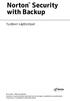 TM Norton Security with Backup Tuotteen käyttöohjeet Toimi oikein: välitä ympäristöstä. Symantec on poistanut tästä ohjekirjasta kannen ekologisen jalanjälkensä pienentämiseksi. Tämä opas on valmistettu
TM Norton Security with Backup Tuotteen käyttöohjeet Toimi oikein: välitä ympäristöstä. Symantec on poistanut tästä ohjekirjasta kannen ekologisen jalanjälkensä pienentämiseksi. Tämä opas on valmistettu
Varmuuskopiointi ja palauttaminen Käyttöopas
 Varmuuskopiointi ja palauttaminen Käyttöopas Copyright 2008 Hewlett-Packard Development Company, L.P. Windows on Microsoft Corporationin Yhdysvalloissa rekisteröimä tavaramerkki. Tässä olevat tiedot voivat
Varmuuskopiointi ja palauttaminen Käyttöopas Copyright 2008 Hewlett-Packard Development Company, L.P. Windows on Microsoft Corporationin Yhdysvalloissa rekisteröimä tavaramerkki. Tässä olevat tiedot voivat
Norton 360TM. Tuotteen käyttöohjeet
 Norton 360TM Tuotteen käyttöohjeet Norton 360 Product Manual Tuotteen käyttöohje Tässä oppaassa kuvattu ohjelmisto on varustettu käyttöoikeussopimuksella, ja sitä voidaan käyttää ainoastaan sopimusehtojen
Norton 360TM Tuotteen käyttöohjeet Norton 360 Product Manual Tuotteen käyttöohje Tässä oppaassa kuvattu ohjelmisto on varustettu käyttöoikeussopimuksella, ja sitä voidaan käyttää ainoastaan sopimusehtojen
Poista tietokoneessa olevat Java ja asenna uusin Java-ohjelma
 Poista tietokoneessa olevat Java ja asenna uusin Java-ohjelma Jos käytät verkkopankkia kotikoneeltasi, toimi näiden ohjeiden mukaan. Jos käytät verkkopankkia työpaikkasi tietokoneelta, anna ohjeet työpaikan
Poista tietokoneessa olevat Java ja asenna uusin Java-ohjelma Jos käytät verkkopankkia kotikoneeltasi, toimi näiden ohjeiden mukaan. Jos käytät verkkopankkia työpaikkasi tietokoneelta, anna ohjeet työpaikan
McAfee epolicy Orchestrator Pre-Installation Auditor 2.0.0
 Julkaisutiedot McAfee epolicy Orchestrator Pre-Installation Auditor 2.0.0 McAfee epolicy Orchestrator -ohjelmiston kanssa käytettäväksi Sisällys Tietoja tästä julkaisusta Uudet toiminnot Parannukset Ratkaistut
Julkaisutiedot McAfee epolicy Orchestrator Pre-Installation Auditor 2.0.0 McAfee epolicy Orchestrator -ohjelmiston kanssa käytettäväksi Sisällys Tietoja tästä julkaisusta Uudet toiminnot Parannukset Ratkaistut
OHJE Jos Kelaimeen kirjautuminen ei onnistu Mac-koneella Sisällys
 Sisällys 1 Varmista, että DigiSign-kortinlukijaohjelmisto on käynnissä 2 1.1 DigiSign-kuvake 2 1.2 Sovelluksen käynnistäminen 2 1.3 Kortin toiminnan varmistaminen 4 2 Jos käytät selaimena Mozilla, Firefox
Sisällys 1 Varmista, että DigiSign-kortinlukijaohjelmisto on käynnissä 2 1.1 DigiSign-kuvake 2 1.2 Sovelluksen käynnistäminen 2 1.3 Kortin toiminnan varmistaminen 4 2 Jos käytät selaimena Mozilla, Firefox
MALWAREBYTES ANTI-MALWARE
 MALWAREBYTES ANTI-MALWARE SAMPOLAN KIRJASTO TIETOTORI Sammonkatu 2 33540 Tampere 040 800 7816 tietotori.sampola@tampere.fi MALWAREBYTES ANTI-MALWARE 2 MALWAREBYTES ANTI-MALWARE HAITTAOHJELMIEN VALVONTA-
MALWAREBYTES ANTI-MALWARE SAMPOLAN KIRJASTO TIETOTORI Sammonkatu 2 33540 Tampere 040 800 7816 tietotori.sampola@tampere.fi MALWAREBYTES ANTI-MALWARE 2 MALWAREBYTES ANTI-MALWARE HAITTAOHJELMIEN VALVONTA-
F-Secure 5.42 -virustorjuntaohjelmiston käyttö
 F-Secure 5.42 -virustorjuntaohjelmiston käyttö Tässä ohjeessa käsitellään: 1. Ohjelmiston asennuksen jälkeen. 1.1 Käyttöasetusten ja toiminnan tarkistus --> 2. Käyttäjäkohtaisten asetuksien muokkaaminen
F-Secure 5.42 -virustorjuntaohjelmiston käyttö Tässä ohjeessa käsitellään: 1. Ohjelmiston asennuksen jälkeen. 1.1 Käyttöasetusten ja toiminnan tarkistus --> 2. Käyttäjäkohtaisten asetuksien muokkaaminen
Powersuite 2013 -pika-aloitusopas Paranna ja optimoi tietokoneen suorituskykyä yhdellä tehokkaalla ja kätevällä sovelluksella.
 Powersuite 2013 -pika-aloitusopas Paranna ja optimoi tietokoneen suorituskykyä yhdellä tehokkaalla ja kätevällä sovelluksella. Powersuiten lataus ja asennus Powersuite on nopea ja helppo ladata ja asentaa.
Powersuite 2013 -pika-aloitusopas Paranna ja optimoi tietokoneen suorituskykyä yhdellä tehokkaalla ja kätevällä sovelluksella. Powersuiten lataus ja asennus Powersuite on nopea ja helppo ladata ja asentaa.
Google-dokumentit. Opetusteknologiakeskus Mediamylly
 Google-dokumentit 1 2 3 Yleistä 1.1 Tilin luominen 4 1.2 Docs-päävalikkoon siirtyminen 7 Dokumentit-päävalikko 2.1 Kirjaudu Dokumentteihin 9 2.2 Lähetä tiedosto Google-dokumentteihin 11 2.3 Uuden asiakirjan
Google-dokumentit 1 2 3 Yleistä 1.1 Tilin luominen 4 1.2 Docs-päävalikkoon siirtyminen 7 Dokumentit-päävalikko 2.1 Kirjaudu Dokumentteihin 9 2.2 Lähetä tiedosto Google-dokumentteihin 11 2.3 Uuden asiakirjan
OTOsuite. Asennusopas. Suomi
 OTOsuite Asennusopas Suomi Asiakirjassa kuvataan OTOsuite-ohjelman asentaminen DVD:ltä, muistitikulta tai pakatusta tiedostosta. Järjestelmävaatimukset 1,5 GHz:n suoritin tai parempi (suositus 2 GHz) 2
OTOsuite Asennusopas Suomi Asiakirjassa kuvataan OTOsuite-ohjelman asentaminen DVD:ltä, muistitikulta tai pakatusta tiedostosta. Järjestelmävaatimukset 1,5 GHz:n suoritin tai parempi (suositus 2 GHz) 2
Suojaa yrityksesi aina ja kaikkialla. F-Secure PSB:n käyttöönotto-opas
 Suojaa yrityksesi aina ja kaikkialla F-Secure PSB:n käyttöönotto-opas Sisällys 1 Kirjautuminen Sovelluskauppaan... 3 2 Laitteiden suojaaminen... 4 2.1 Mobiilitietoturvan asennus... 6 2.2 Tietokoneturvan
Suojaa yrityksesi aina ja kaikkialla F-Secure PSB:n käyttöönotto-opas Sisällys 1 Kirjautuminen Sovelluskauppaan... 3 2 Laitteiden suojaaminen... 4 2.1 Mobiilitietoturvan asennus... 6 2.2 Tietokoneturvan
Tuotteen käyttöohjeet
 Tuotteen käyttöohjeet Norton Internet Security Product Manual Tuotteen käyttöohje Tässä oppaassa kuvattu ohjelmisto on varustettu käyttöoikeussopimuksella, ja sitä voidaan käyttää ainoastaan sopimusehtojen
Tuotteen käyttöohjeet Norton Internet Security Product Manual Tuotteen käyttöohje Tässä oppaassa kuvattu ohjelmisto on varustettu käyttöoikeussopimuksella, ja sitä voidaan käyttää ainoastaan sopimusehtojen
Työsähköpostin sisällön siirto uuteen postijärjestelmään
 Työsähköpostin sisällön siirto uuteen postijärjestelmään edupori.fi/office 365 3.10.2013 Porin kaupunki ATK Tuki Sisällys Johdanto... 2 Edupori.fi sähköpostin määrittäminen Office 365:n Outlook-ohjelmaan
Työsähköpostin sisällön siirto uuteen postijärjestelmään edupori.fi/office 365 3.10.2013 Porin kaupunki ATK Tuki Sisällys Johdanto... 2 Edupori.fi sähköpostin määrittäminen Office 365:n Outlook-ohjelmaan
Nero 7:n Windows Vista TM -tuki
 Nero 7:n Windows Vista TM -tuki Nero AG Sivu 1 Tietoja tekijänoikeudesta ja tavaramerkistä Tämä opaskirjanen ja sen sisältö on Nero AG:n omaisuutta ja suojattu tekijänoikeudella. Kaikki oikeudet pidätetään.
Nero 7:n Windows Vista TM -tuki Nero AG Sivu 1 Tietoja tekijänoikeudesta ja tavaramerkistä Tämä opaskirjanen ja sen sisältö on Nero AG:n omaisuutta ja suojattu tekijänoikeudella. Kaikki oikeudet pidätetään.
Luku 1: Aloittaminen...3
 F-Secure Anti-Virus for Mac 2014 Sisällys 2 Sisällys Luku 1: Aloittaminen...3 1.1 Asennuksen jälkeiset toimet...4 1.1.1 Tilauksen hallinta...4 1.1.2 Tuotteen avaaminen...4 1.2 Tietokoneen suojauksen varmistaminen...4
F-Secure Anti-Virus for Mac 2014 Sisällys 2 Sisällys Luku 1: Aloittaminen...3 1.1 Asennuksen jälkeiset toimet...4 1.1.1 Tilauksen hallinta...4 1.1.2 Tuotteen avaaminen...4 1.2 Tietokoneen suojauksen varmistaminen...4
Office 365 palvelujen käyttöohje Sisällys
 Office 365 palvelujen käyttöohje Sisällys Sisäänkirjautuminen... 2 Office 365:n käyttöliittymä... 3 Salasanan vaihto... 5 Outlook-sähköpostin käyttö... 7 Outlook-kalenterin käyttö... 10 OneDriven käyttö...
Office 365 palvelujen käyttöohje Sisällys Sisäänkirjautuminen... 2 Office 365:n käyttöliittymä... 3 Salasanan vaihto... 5 Outlook-sähköpostin käyttö... 7 Outlook-kalenterin käyttö... 10 OneDriven käyttö...
Ennen varmenteen asennusta varmista seuraavat asiat:
 NAPPULA-VARMENTEEN ASENNUSOHJE 1/17 Suosittelemme käyttämään Nappulaa uusimmalla versiolla Firefox- tai Chrome- tai Applen laitteissa Safariselaimesta. Tästä dokumentista löydät varmenteen asennusohjeet
NAPPULA-VARMENTEEN ASENNUSOHJE 1/17 Suosittelemme käyttämään Nappulaa uusimmalla versiolla Firefox- tai Chrome- tai Applen laitteissa Safariselaimesta. Tästä dokumentista löydät varmenteen asennusohjeet
Tuotteen Norton 360 käyttöopas
 Käyttöopas Toimi oikein: välitä ympäristöstä. Symantec on poistanut tästä ohjekirjasta kannen ekologisen jalanjälkensä pienentämiseksi. Tämä opas on valmistettu kierrätysmateriaalista. Tuotteen Norton
Käyttöopas Toimi oikein: välitä ympäristöstä. Symantec on poistanut tästä ohjekirjasta kannen ekologisen jalanjälkensä pienentämiseksi. Tämä opas on valmistettu kierrätysmateriaalista. Tuotteen Norton
pikaohje selainten vianetsintään Sisällysluettelo 17. joulukuuta 2010 Sisällysluettelo Sisällys Internet Explorer 2 Asetukset Internet Explorer 8:ssa
 1 Sisällysluettelo 17. joulukuuta 2010 Sisällysluettelo Sivu Sisällys Internet Explorer 2 Asetukset Internet Explorer 8:ssa mozilla firefox 4 Asetukset Mozilla Firefox 3:ssa Yleisiä ongelmia 6 Selainten
1 Sisällysluettelo 17. joulukuuta 2010 Sisällysluettelo Sivu Sisällys Internet Explorer 2 Asetukset Internet Explorer 8:ssa mozilla firefox 4 Asetukset Mozilla Firefox 3:ssa Yleisiä ongelmia 6 Selainten
Unifaun OnlinePrinter
 Unifaun OnlinePrinter Unifaun Online 2013-10-14 2 Sisältö 1 Unifaun OnlinePrinter tulostusasetukset... 3 2 Automaattinen asennus - Unifaun Online Printer... 4 3 Javan asentaminen... 6 4 Vianmääritys Internet
Unifaun OnlinePrinter Unifaun Online 2013-10-14 2 Sisältö 1 Unifaun OnlinePrinter tulostusasetukset... 3 2 Automaattinen asennus - Unifaun Online Printer... 4 3 Javan asentaminen... 6 4 Vianmääritys Internet
Ohjelmistojen päivittäminen, varmuuskopioiminen ja palauttaminen
 Ohjelmistojen päivittäminen, varmuuskopioiminen ja palauttaminen Käyttöopas Copyright 2006 Hewlett-Packard Development Company, L.P. Microsoft ja Windows ovat Microsoft Corporationin Yhdysvalloissa rekisteröimiä
Ohjelmistojen päivittäminen, varmuuskopioiminen ja palauttaminen Käyttöopas Copyright 2006 Hewlett-Packard Development Company, L.P. Microsoft ja Windows ovat Microsoft Corporationin Yhdysvalloissa rekisteröimiä
Java Runtime -ohjelmiston asentaminen
 Java Runtime -ohjelmiston asentaminen Windows Vista, Internet Explorer 7 - Suomenkielinen Huomaa! Asennuksen vaiheet voivat poiketa tästä ohjeistuksesta, johtuen esim. käyttämässäsi tietokoneessa olevasta
Java Runtime -ohjelmiston asentaminen Windows Vista, Internet Explorer 7 - Suomenkielinen Huomaa! Asennuksen vaiheet voivat poiketa tästä ohjeistuksesta, johtuen esim. käyttämässäsi tietokoneessa olevasta
Norton Security. Tuotteen käyttöohjeet
 Norton Security Tuotteen käyttöohjeet Toimi oikein: välitä ympäristöstä. Symantec on poistanut tästä ohjekirjasta kannen ekologisen jalanjälkensä pienentämiseksi. Tämä opas on valmistettu kierrätysmateriaalista.
Norton Security Tuotteen käyttöohjeet Toimi oikein: välitä ympäristöstä. Symantec on poistanut tästä ohjekirjasta kannen ekologisen jalanjälkensä pienentämiseksi. Tämä opas on valmistettu kierrätysmateriaalista.
SUOJAA YRITYKSESI AINA JA KAIKKIALLA. F-Secure PSB:n käyttöönotto-opas
 SUOJAA YRITYKSESI AINA JA KAIKKIALLA F-Secure PSB:n käyttöönotto-opas SISÄLLYS 1 KIRJAUTUMINEN SOVELLUSKAUPPAAN... 3 2 LAITTEIDEN SUOJAAMINEN... 4 3 IPHONE JA IPAD-LAITTEIDEN APN-VARMENNE... 6 4 MOBIILITIETOTURVAN
SUOJAA YRITYKSESI AINA JA KAIKKIALLA F-Secure PSB:n käyttöönotto-opas SISÄLLYS 1 KIRJAUTUMINEN SOVELLUSKAUPPAAN... 3 2 LAITTEIDEN SUOJAAMINEN... 4 3 IPHONE JA IPAD-LAITTEIDEN APN-VARMENNE... 6 4 MOBIILITIETOTURVAN
Wi-Fi Direct -opas. Helppo määritys Wi-Fi Directin avulla. Vianmääritys. Liite
 Wi-Fi Direct -opas Helppo määritys Wi-Fi Directin avulla Vianmääritys Liite Sisällys Tietoja oppaasta... 2 Oppaassa käytetyt symbolit... 2 Vastuuvapauslauseke... 2 1. Helppo määritys Wi-Fi Directin avulla
Wi-Fi Direct -opas Helppo määritys Wi-Fi Directin avulla Vianmääritys Liite Sisällys Tietoja oppaasta... 2 Oppaassa käytetyt symbolit... 2 Vastuuvapauslauseke... 2 1. Helppo määritys Wi-Fi Directin avulla
PIKAOPAS NOKIA PC SUITE 4.3. Nokia 8310 -puhelimelle. Copyright Nokia Mobile Phones 2001. Kaikki oikeudet pidätetään Issue 6
 PIKAOPAS NOKIA PC SUITE 4.3 Nokia 8310 -puhelimelle Copyright Nokia Mobile Phones 2001. Kaikki oikeudet pidätetään Issue 6 Sisällysluettelo 1. JOHDANTO...1 2. JÄRJESTELMÄVAATIMUKSET...1 3. PC SUITE -OHJELMISTON
PIKAOPAS NOKIA PC SUITE 4.3 Nokia 8310 -puhelimelle Copyright Nokia Mobile Phones 2001. Kaikki oikeudet pidätetään Issue 6 Sisällysluettelo 1. JOHDANTO...1 2. JÄRJESTELMÄVAATIMUKSET...1 3. PC SUITE -OHJELMISTON
Ohjelmistopäivitykset Käyttöopas
 Ohjelmistopäivitykset Käyttöopas Copyright 2007 Hewlett-Packard Development Company, L.P. Windows on Microsoft Corporationin Yhdysvalloissa rekisteröimä tavaramerkki. Tässä olevat tiedot voivat muuttua
Ohjelmistopäivitykset Käyttöopas Copyright 2007 Hewlett-Packard Development Company, L.P. Windows on Microsoft Corporationin Yhdysvalloissa rekisteröimä tavaramerkki. Tässä olevat tiedot voivat muuttua
Microsoft Windows 7 / Vista / XP / 2000 / Home Server / NT4 (SP6) Pikaopas
 Microsoft Windows 7 / Vista / XP / 2000 / Home Server / NT4 (SP6) Pikaopas ESET NOD32 Antivirus suojaa tietokonetta haitalliselta koodilta huippuluokan ominaisuuksilla. Palkitussa NOD32-virustentorjuntajärjestelmässä
Microsoft Windows 7 / Vista / XP / 2000 / Home Server / NT4 (SP6) Pikaopas ESET NOD32 Antivirus suojaa tietokonetta haitalliselta koodilta huippuluokan ominaisuuksilla. Palkitussa NOD32-virustentorjuntajärjestelmässä
Sonera Yrityssähköposti. Outlook 2013 lataus ja asennus
 Sonera Yrityssähköposti. Outlook 2013 lataus ja asennus Sisältö 1/14 Sonera Yrityssähköpostin käyttöönotto Outlook 2013 -sovelluksella SISÄLLYS Outlook 2013 asennuspaketin lataus... 2 Outlook 2013 asennus...
Sonera Yrityssähköposti. Outlook 2013 lataus ja asennus Sisältö 1/14 Sonera Yrityssähköpostin käyttöönotto Outlook 2013 -sovelluksella SISÄLLYS Outlook 2013 asennuspaketin lataus... 2 Outlook 2013 asennus...
Skype for Business ohje
 Skype for Business 2015 -ohje 7.12.2015 1 Kuvaus Skype for Business 2015 on pikaviestinohjelma ja videopuheluiden järjestämiseen suunniteltu ohjelma. Ohjelmalla voi järjestää isonkin kokouksen ja esittää
Skype for Business 2015 -ohje 7.12.2015 1 Kuvaus Skype for Business 2015 on pikaviestinohjelma ja videopuheluiden järjestämiseen suunniteltu ohjelma. Ohjelmalla voi järjestää isonkin kokouksen ja esittää
Visma Avendon asennusohje
 Visma Avendon asennusohje 1 Versio 5.21 On tärkeää, että käytössäsi on aina uusin toimittamamme versio ohjelmistosta. Asentamalla viimeisimmän version saat käyttöösi ohjelman tuoreimmat ominaisuudet ja
Visma Avendon asennusohje 1 Versio 5.21 On tärkeää, että käytössäsi on aina uusin toimittamamme versio ohjelmistosta. Asentamalla viimeisimmän version saat käyttöösi ohjelman tuoreimmat ominaisuudet ja
Visma Nova. Visma Nova ASP käyttö ja ohjeet
 Visma Nova Visma Nova ASP käyttö ja ohjeet Oppaan päiväys: 2.2.2012. Helpdesk: http://www.visma.fi/asiakassivut/helpdesk/ Visma Software Oy pidättää itsellään oikeuden mahdollisiin parannuksiin ja/tai
Visma Nova Visma Nova ASP käyttö ja ohjeet Oppaan päiväys: 2.2.2012. Helpdesk: http://www.visma.fi/asiakassivut/helpdesk/ Visma Software Oy pidättää itsellään oikeuden mahdollisiin parannuksiin ja/tai
erasmartcard-kortinlukijaohjelmiston asennusohje (mpollux jää toiseksi kortinlukijaohjelmistoksi)
 erasmartcard-kortinlukijaohjelmiston asennusohje (mpollux jää toiseksi kortinlukijaohjelmistoksi) Sisällysluettelo 1 erasmartcard 3 2 erasmartcard-ohjelmiston normaali asennus 4 2.1 Ennen asennusta 4 2.2
erasmartcard-kortinlukijaohjelmiston asennusohje (mpollux jää toiseksi kortinlukijaohjelmistoksi) Sisällysluettelo 1 erasmartcard 3 2 erasmartcard-ohjelmiston normaali asennus 4 2.1 Ennen asennusta 4 2.2
Järjestelmän varmuuskopioiminen ja palauttaminen Käyttöopas
 Järjestelmän varmuuskopioiminen ja palauttaminen Käyttöopas Copyright 2007-2009 Hewlett-Packard Development Company, L.P. Windows on Microsoft Corporationin Yhdysvalloissa rekisteröimä tavaramerkki. Tässä
Järjestelmän varmuuskopioiminen ja palauttaminen Käyttöopas Copyright 2007-2009 Hewlett-Packard Development Company, L.P. Windows on Microsoft Corporationin Yhdysvalloissa rekisteröimä tavaramerkki. Tässä
TIETOTURVA TUTUKSI. SAMPOLAN KIRJASTO TIETOTORI Sammonkatu 2 33540 Tampere 040 800 7816 tietotori.sampola@tampere.fi
 TIETOTURVA TUTUKSI SAMPOLAN KIRJASTO TIETOTORI Sammonkatu 2 33540 Tampere 040 800 7816 tietotori.sampola@tampere.fi TIETOTURVAN ALKEET 2(9) Avast Antivirus - ilmainen virustorjuntaohjelma Lataaminen Internet
TIETOTURVA TUTUKSI SAMPOLAN KIRJASTO TIETOTORI Sammonkatu 2 33540 Tampere 040 800 7816 tietotori.sampola@tampere.fi TIETOTURVAN ALKEET 2(9) Avast Antivirus - ilmainen virustorjuntaohjelma Lataaminen Internet
ESET NOD32 ANTIVIRUS 9
 ESET NOD32 ANTIVIRUS 9 Microsoft Windows 10 / 8.1 / 8 / 7 / Vista / XP Pikaopas Lataa tämän asiakirjan uusin versio napsauttamalla tätä ESET NOD32 Antivirus suojaa tietokonetta haitalliselta koodilta huippuluokan
ESET NOD32 ANTIVIRUS 9 Microsoft Windows 10 / 8.1 / 8 / 7 / Vista / XP Pikaopas Lataa tämän asiakirjan uusin versio napsauttamalla tätä ESET NOD32 Antivirus suojaa tietokonetta haitalliselta koodilta huippuluokan
Asennus- ja aktivointiohje (Päivitetty )
 Asennus- ja aktivointiohje (Päivitetty 22.2.2012) Organisaation / tietokoneen asennuksista vastaavalle. Sisältö 1. Järjestelmävaatimukset 2. Ohjelmiston asennus 3. Ohjelmiston käyttöohjeet 4. Ohjelmiston
Asennus- ja aktivointiohje (Päivitetty 22.2.2012) Organisaation / tietokoneen asennuksista vastaavalle. Sisältö 1. Järjestelmävaatimukset 2. Ohjelmiston asennus 3. Ohjelmiston käyttöohjeet 4. Ohjelmiston
Coolselector Asennusohje
 MAKING MODERN LIVING POSSIBLE Coolselector Asennusohje Täydellinen valinta on vain muutaman klikkauksen päässä www.danfoss.fi/kylma Yleiset vaatimukset Windows XP asennus Windows 7 asennus Asennuksen poisto
MAKING MODERN LIVING POSSIBLE Coolselector Asennusohje Täydellinen valinta on vain muutaman klikkauksen päässä www.danfoss.fi/kylma Yleiset vaatimukset Windows XP asennus Windows 7 asennus Asennuksen poisto
Norton. AntiVirus. Tuotteen käyttöohje
 Norton TM AntiVirus Tuotteen käyttöohje Norton AntiVirus Tuotteiden käyttöohjeet Tässä oppaassa kuvattu ohjelmisto on varustettu käyttöoikeussopimuksella, ja sitä voidaan käyttää ainoastaan sopimusehtojen
Norton TM AntiVirus Tuotteen käyttöohje Norton AntiVirus Tuotteiden käyttöohjeet Tässä oppaassa kuvattu ohjelmisto on varustettu käyttöoikeussopimuksella, ja sitä voidaan käyttää ainoastaan sopimusehtojen
Digitaalikamera Ohjelmisto-opas
 EPSON-digitaalikamera / Digitaalikamera Ohjelmisto-opas Kaikki oikeudet pidätetään. Mitään osaa tästä julkaisusta ei saa jäljentää, tallentaa tai siirtää missään muodossa tai millään tavoin elektronisesti,
EPSON-digitaalikamera / Digitaalikamera Ohjelmisto-opas Kaikki oikeudet pidätetään. Mitään osaa tästä julkaisusta ei saa jäljentää, tallentaa tai siirtää missään muodossa tai millään tavoin elektronisesti,
ESET SMART SECURITY 6
 ESET SMART SECURITY 6 Microsoft Windows 8 / 7 / Vista / XP / Home Server Pikaopas Lataa tämän asiakirjan uusin versio napsauttamalla tätä ESET Smart Security suojaa tietokonetta haitalliselta koodilta
ESET SMART SECURITY 6 Microsoft Windows 8 / 7 / Vista / XP / Home Server Pikaopas Lataa tämän asiakirjan uusin versio napsauttamalla tätä ESET Smart Security suojaa tietokonetta haitalliselta koodilta
Kameran laiteohjelman päivittäminen
 Kameran laiteohjelman päivittäminen Kiitos, että valitsit Nikon-tuotteen. Tämä opaskirja kuvaa, miten laiteohjelma päivitetään. Jos et ole varma, että voit tehdä päivityksen, päivitys voidaan tehdä Nikonin
Kameran laiteohjelman päivittäminen Kiitos, että valitsit Nikon-tuotteen. Tämä opaskirja kuvaa, miten laiteohjelma päivitetään. Jos et ole varma, että voit tehdä päivityksen, päivitys voidaan tehdä Nikonin
NÄIN OTAT F-SECURE SAFEN KÄYTTÖÖN
 NÄIN OTAT F-SECURE SAFEN KÄYTTÖÖN 2 REKISTERÖINTI Avaa saamasi SAFE -linkki tai mene ostamastasi tuotepakkauksesta löytyvään osoitteeseen. 2 Täytä lomake ja valitse vahva salasana. Klikkaa Luo käyttäjätili.
NÄIN OTAT F-SECURE SAFEN KÄYTTÖÖN 2 REKISTERÖINTI Avaa saamasi SAFE -linkki tai mene ostamastasi tuotepakkauksesta löytyvään osoitteeseen. 2 Täytä lomake ja valitse vahva salasana. Klikkaa Luo käyttäjätili.
MP3 Manager Software for Sony Network Walkman
 MP3 Manager Software for Sony Network Walkman Käyttöohje WALKMAN on Sony Corporationin kuulokestereotuotteisiin liittyvä rekisteröity tavaramerkki. on Sony Corporationin tavaramerkki. NW- E55/75 2004 Sony
MP3 Manager Software for Sony Network Walkman Käyttöohje WALKMAN on Sony Corporationin kuulokestereotuotteisiin liittyvä rekisteröity tavaramerkki. on Sony Corporationin tavaramerkki. NW- E55/75 2004 Sony
Käyttöoppaasi. MCAFEE TOTAL PROTECTION 2009 http://fi.yourpdfguides.com/dref/3816848
 Voit lukea suosituksia käyttäjän oppaista, teknisistä ohjeista tai asennusohjeista tuotteelle. Löydät kysymyksiisi vastaukset käyttöoppaasta ( tiedot, ohjearvot, turvallisuusohjeet, koko, lisävarusteet
Voit lukea suosituksia käyttäjän oppaista, teknisistä ohjeista tai asennusohjeista tuotteelle. Löydät kysymyksiisi vastaukset käyttöoppaasta ( tiedot, ohjearvot, turvallisuusohjeet, koko, lisävarusteet
mobile PhoneTools Käyttöopas
 mobile PhoneTools Käyttöopas Sisältö Vaatimukset...2 Ennen asennusta...3 Asentaminen - mobile PhoneTools...4 Matkapuhelimen asennus ja määritys...5 Online-rekisteröinti...7 Asennuksen poistaminen - mobile
mobile PhoneTools Käyttöopas Sisältö Vaatimukset...2 Ennen asennusta...3 Asentaminen - mobile PhoneTools...4 Matkapuhelimen asennus ja määritys...5 Online-rekisteröinti...7 Asennuksen poistaminen - mobile
Motorola Phone Tools. Pikaopas
 Motorola Phone Tools Pikaopas Sisältö Vähimmäisvaatimukset... 2 Ennen asennusta Motorola Phone Tools... 3 Asentaminen Motorola Phone Tools... 4 Matkapuhelimen asennus ja määritys... 5 Online-rekisteröinti...
Motorola Phone Tools Pikaopas Sisältö Vähimmäisvaatimukset... 2 Ennen asennusta Motorola Phone Tools... 3 Asentaminen Motorola Phone Tools... 4 Matkapuhelimen asennus ja määritys... 5 Online-rekisteröinti...
lizengo Asennusopas Windows: in kopioiminen
 lizengo Asennusopas Windows: in kopioiminen Windows: in kopioiminen lizengo Asennusopas Klikkaa sitä Windows-versiota, jonka haluat kopioida USB-tikulle, niin pääset suoraan oikeaan oppaaseen. Windows
lizengo Asennusopas Windows: in kopioiminen Windows: in kopioiminen lizengo Asennusopas Klikkaa sitä Windows-versiota, jonka haluat kopioida USB-tikulle, niin pääset suoraan oikeaan oppaaseen. Windows
Varmuuskopiointi ja palauttaminen
 Varmuuskopiointi ja palauttaminen Käyttöopas Copyright 2007 Hewlett-Packard Development Company, L.P. Windows on Microsoft Corporationin Yhdysvalloissa rekisteröimä tavaramerkki. Tässä olevat tiedot voivat
Varmuuskopiointi ja palauttaminen Käyttöopas Copyright 2007 Hewlett-Packard Development Company, L.P. Windows on Microsoft Corporationin Yhdysvalloissa rekisteröimä tavaramerkki. Tässä olevat tiedot voivat
